Page 1
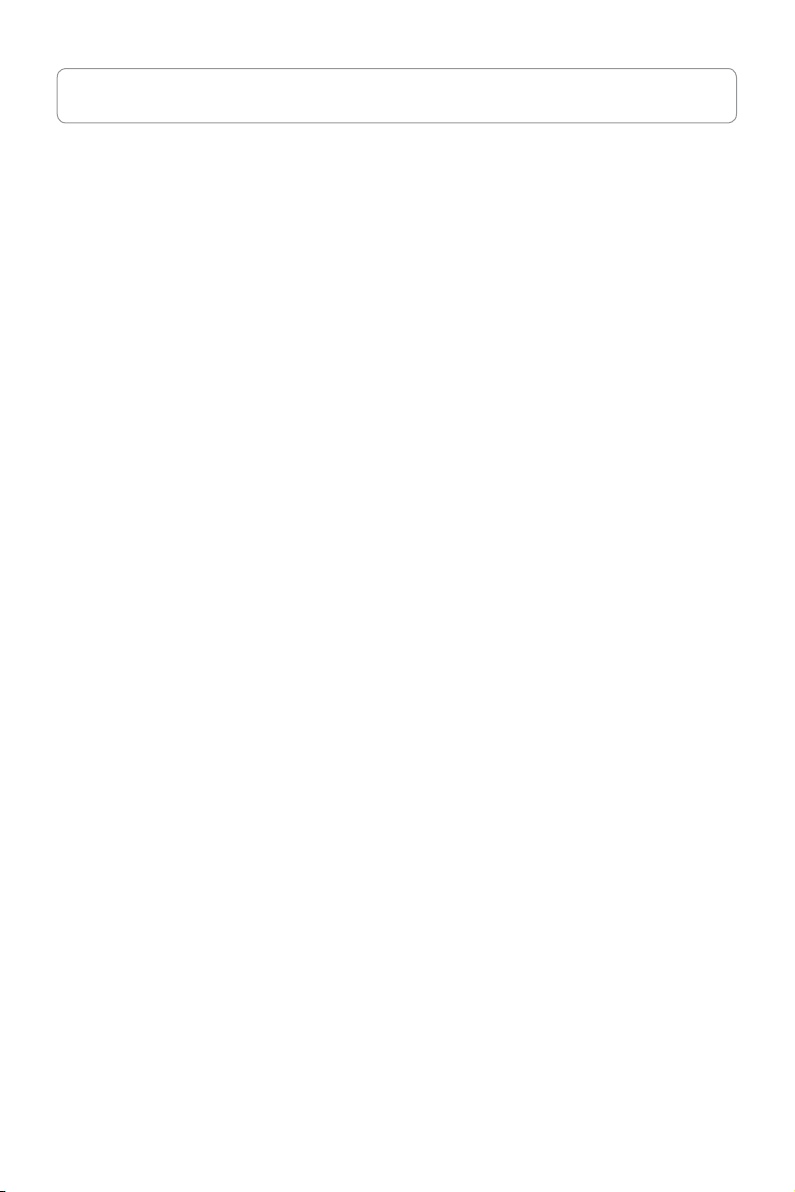
Index
1. English ...........................................................................1
2.
Български
3. Nederlands ...................................................................53
4. Eesti .............................................................................
5. Suomi .........................................................................
6. Français .....................................................................
7. Ελληνικά ..................................................................
8. Magyar .......................................................................183
9. Italiano ........................................................................209
10. Polski ..........................................................................235
11. Português ...................................................................261
12. Română ......................................................................
13.
Русский
14. Slovensky ...................................................................339
15. Español ......................................................................365
16. Українська ................................................................
.......................................................................
........................................................................
27
79
105
131
157
287
313
391
Page 2
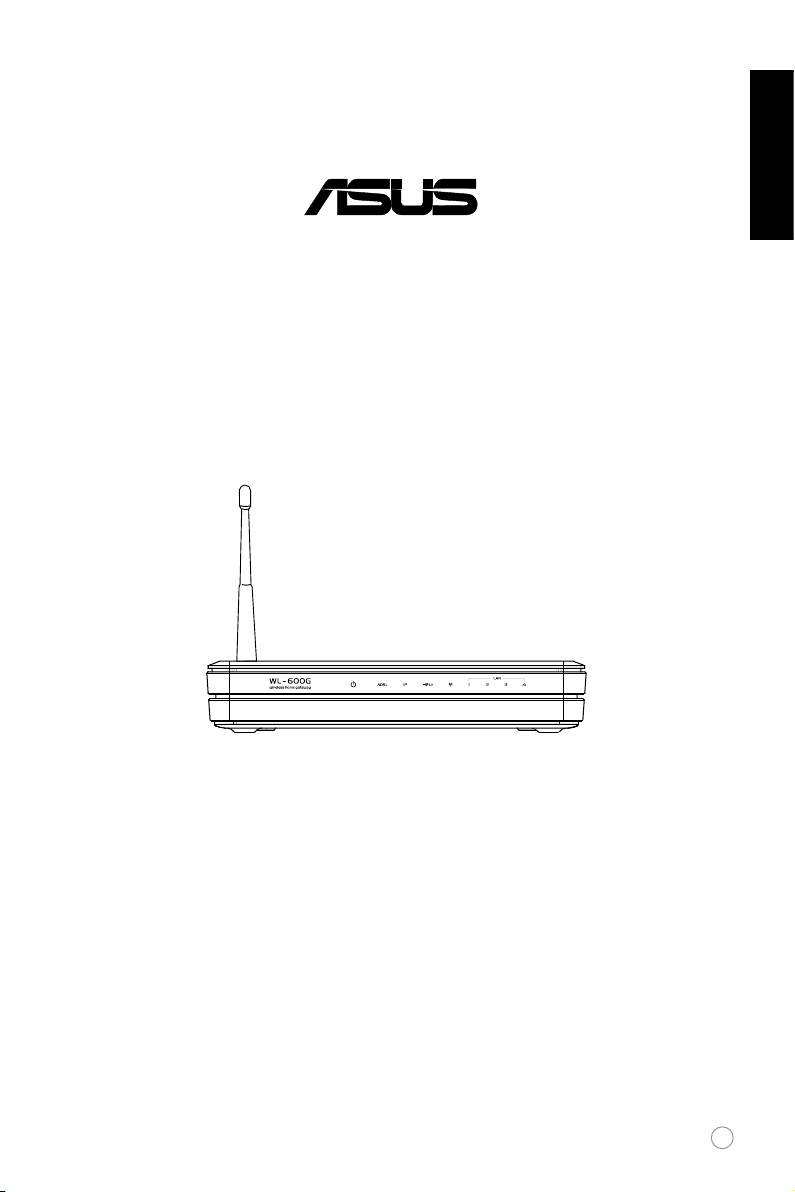
All-in-1 Wireless ADSL2/2+ Home Gateway
®
WL-600g
English
Quick Start Guide
1
Page 3
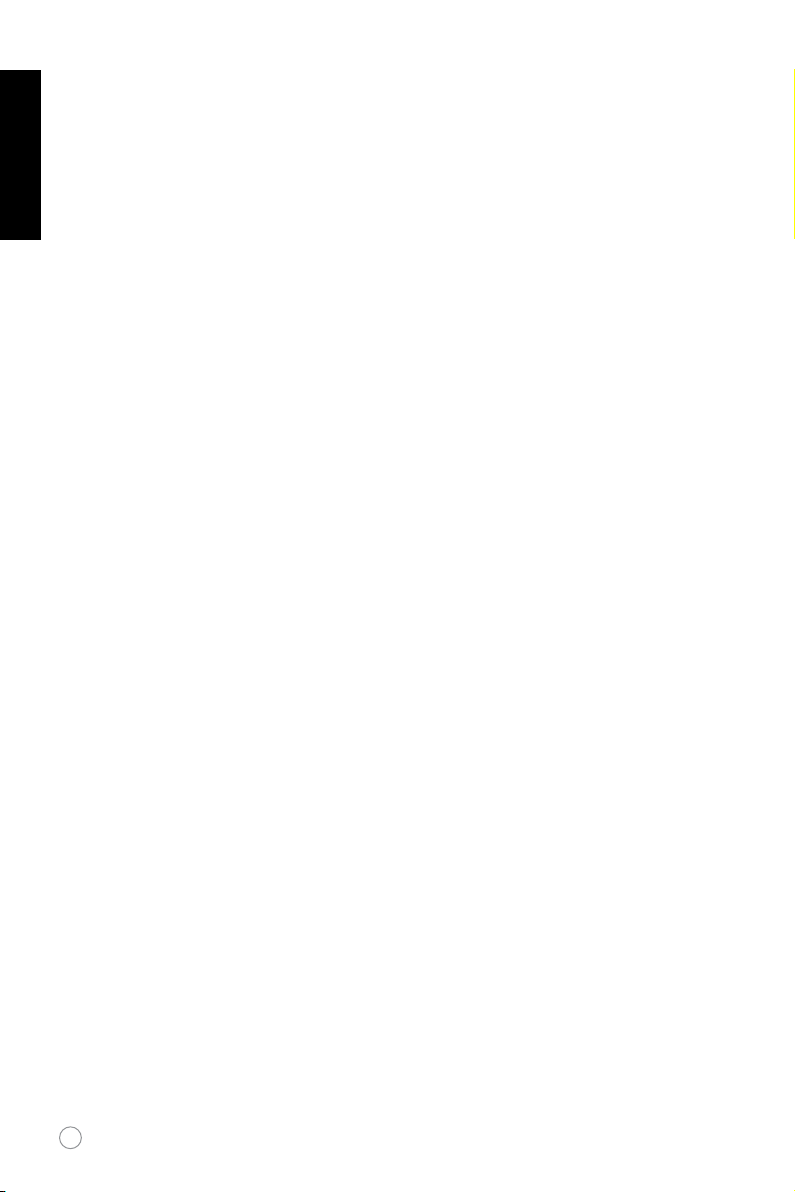
English
Manufacturer Contact Information
ASUSTeK COMPUTER INC. (Asia-Pacic)
ASUS COMPUTER INTERNATIONAL (America)
Technical support
ASUS COMPUTER GmbH (Germany & Austria)
Technical support
Company address: 15 Li-Te Road, Beitou, Taipei 11259
General (tel): +886-2-2894-3447 Web site address: www.asus.com.tw
General (fax): +886-2-2894-7798 General email: info@asus.com.tw
Company address: 44370 Nobel Drive, Fremont, CA 94538, USA
General (fax): +1-510-608-4555 Web site address: usa.asus.com
General support: +1-502-995-0883 Support (fax): +1-502-933-8713
Online support: http://vip.asus.com/eservice/techserv.aspx
Company address: Harkort Str. 25, D-40880 Ratingen, Germany
General (tel): +49-2102-95990 Web site address: www.asus.com.de
General (fax): +49-2102-959911 Online contact: www.asus.com.de/sales
Components: +49-2102-95990 Online support: www.asus.com.de/support
Notebook: +49-2102-959910 Support (fax): +49-2102-959911
2
Page 4
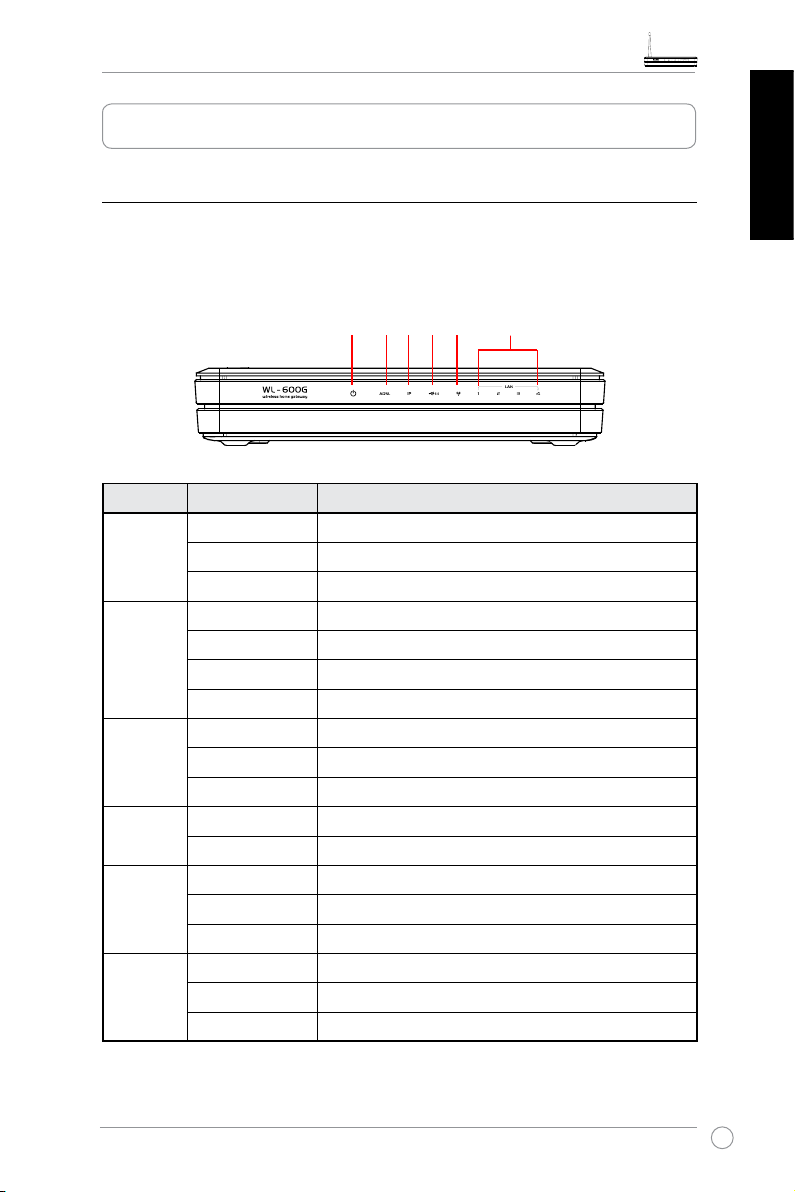
WL-600g All-in-1 Wireless ADSL2/2+ Home Gateway Quick Start Guide
Hardware Overview
Front panel
The WL-600g Wireless ADSL2/2+ Home Gateway front panel contains LED indicators
which shows the status of WL-600g.
PWR ADSL IP USB AIR LAN
Label Activity Description
P W R
(Power)
ADSL ON (Green) ADSL link up
IP ON (Green) ADSL is up and the link is PPP
USB 2.0
AIR ON Wireless LAN ready
LAN 1-4
ON Power ON
OFF No power
Blink Restoring to factory default
Blink (Green) ADSL training
ON (Red) ADSL link down
OFF ADSL is down
ON (Red) ADSL is up, but the link is not PPP
OFF ADSL is down
ON USB device detected
OFF No USB device detected
Blink Transmiting or receiving data through wireless
OFF No power or wireless LAN not ready
ON Physically connected to an Ethernet device
Blink Transmitting or receiving data through Ethernet cable
OFF No power or no physical connection
English
3
Page 5
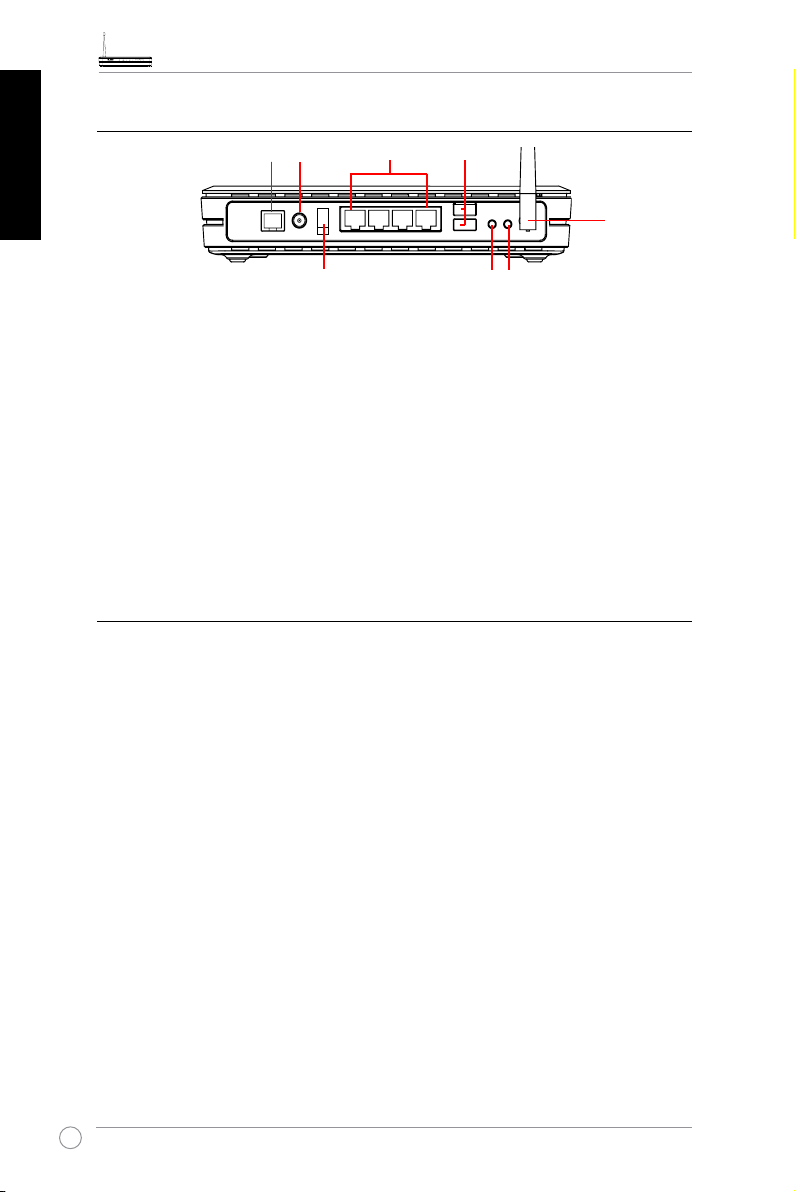
WL-600g All-in-1 Wireless ADSL2/2+ Home Gateway Quick Start Guide
English
Rear panel
PWRADSL
Power switch
LAN
Viewed from left to right, the rear panel of WL-600g contains the following elements:
• ADSL port
• Power connector
• Power switch
• Four Local Area Network (LAN) ports
• USB 2.0 ports
• EZSetup button
• Reset button
• SMA antenna connector
USB 2.0
EZSetup
Antenna
Reset
Product features
The WL-600g Wireless ADSL 2/ 2+ Home Gateway provides the following features:
• Built-in ADSL modem
• Built-in firewall
• IEEE802.11g standard-based wireless network, backward compatible with
802.11b devices
• Easy-to-use Web-based configuration interface: Quick Setup for ADSL connection,
wireless, and security configuration
• Extensive routing protocol support: RIP v1, v2
• Content-based filter
• EZSetup™ utility for ADSL connection, wireless network and security quick setup
4
Page 6
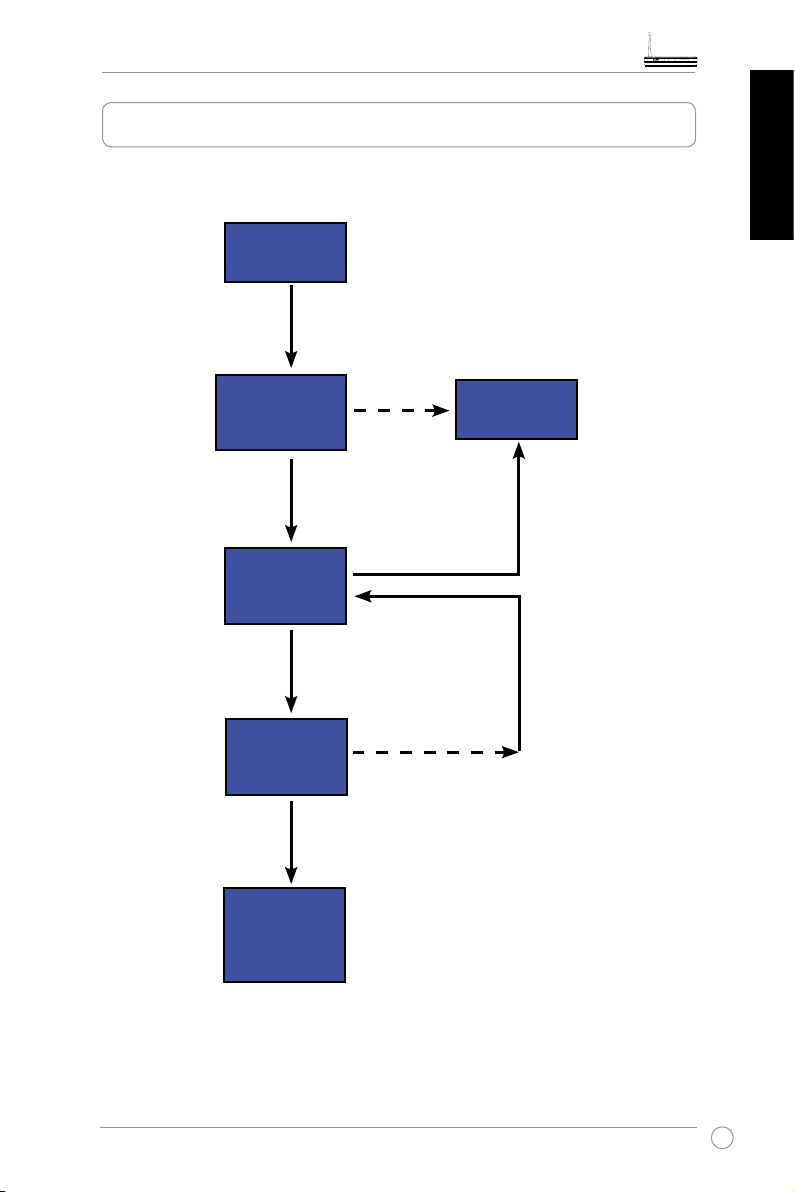
WL-600g All-in-1 Wireless ADSL2/2+ Home Gateway Quick Start Guide
Setup Process Overview
English
Hardware
Quick Setup ADSL connection
auto-detection
Connection detected and
connection type is correct.
ADSL setup nished.
Quick Setup-
Wireless setup
Quick SetupSummary page
setup
Refer to the hardware diagram
on page 4.
Check OK. Login to 192.168.1.1 to
congure your WL-600g.
Connection not
detected OR
connection type
shown is not
correct.
Change wireless
settings.
Check not OK.
Manual
setup
Change ADSL settings.
Check OK
Quick Setup
nished!
WL-600g is
ready to use.
5
Page 7
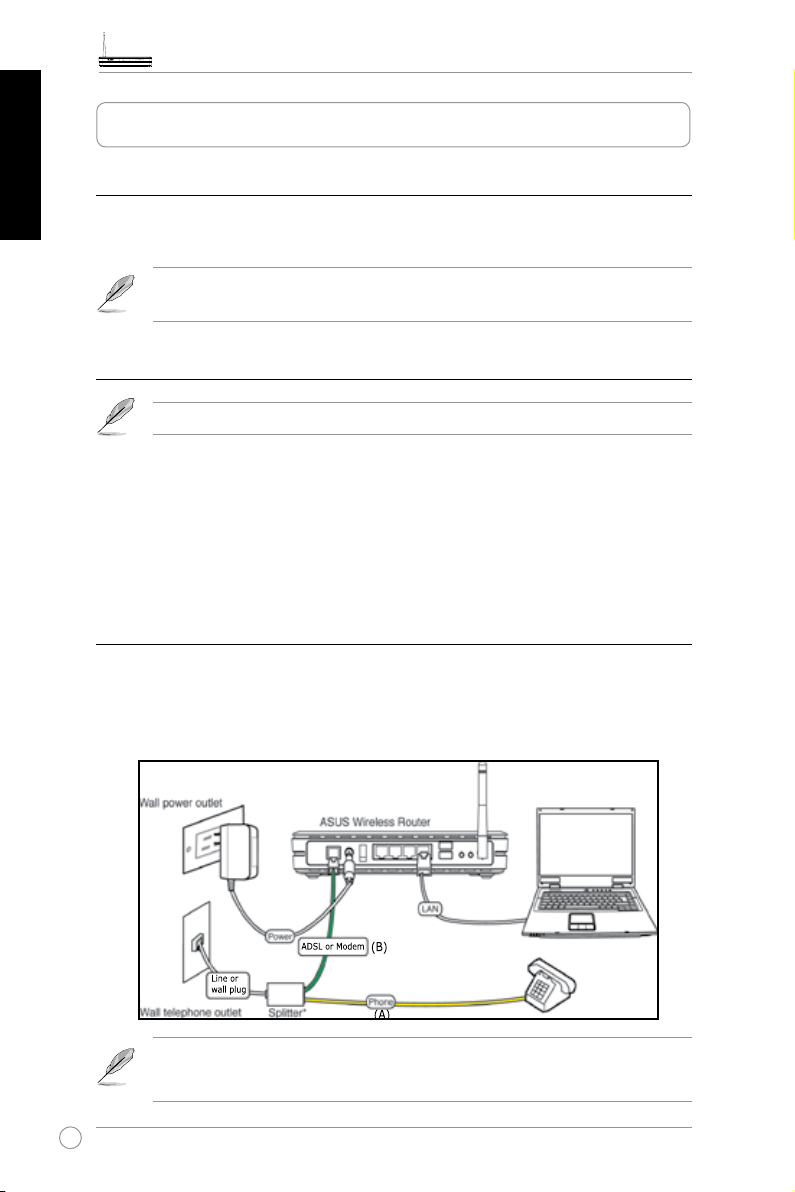
WL-600g All-in-1 Wireless ADSL2/2+ Home Gateway Quick Start Guide
English
Hardware Setup
Connecting ADSL splitter to your phone outlet
Insert the Line connector or the plug of the supplied splitter into the phone outlet and
connect your telephone set to the phone port of the splitter (A).
The format of the connector on the supplied splitter (line or plug) may differ
by region.
Connecting the splitter to WL-600g
Incorrect splitter connection can block your ADSL service.
a. Turn off your computer.
b. Connect the ADSL port of WL-600g to the ADSL or modem port on the splitter (B),
c. Connect the power adapter to the power port on WL-600g's rear panel and to a
power outlet. Make sure the power LED indicator is ON after turning on the router. If
the ADSL link LED is solid green, it means ADSL link is established.
Connecting your computer to WL-600g via Ethernet
a. Use the supplied Ethernet cable (RJ45) to connect your computer to one of the LAN
ports of WL-600g.
b. Turn on your computer.
Splitter *: The name or the location of the ports on the supplied splitter may
vary by region.
6
Page 8
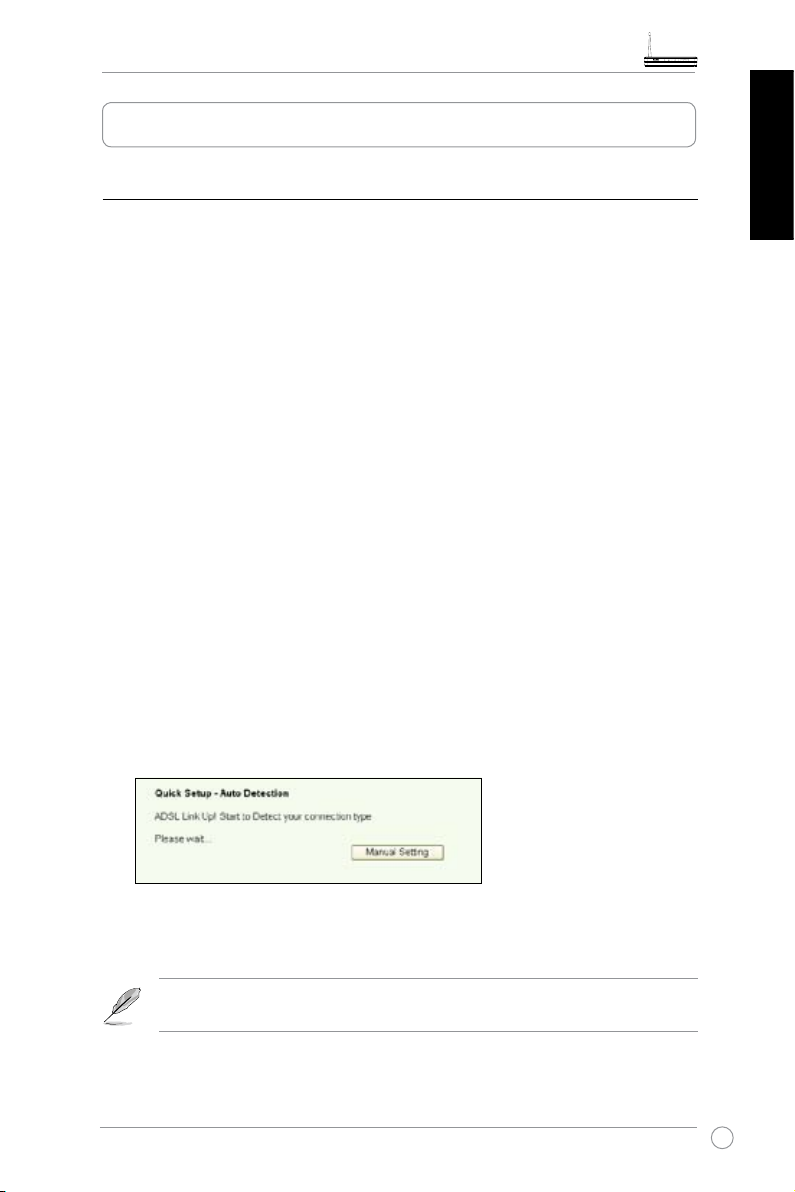
Quick Setup
WL-600g All-in-1 Wireless ADSL2/2+ Home Gateway Quick Start Guide
Quick setup
Before you start
With Quick setup, you need to set up ADSL link rst then wireless setup. Depending on
your ISP's requirements, you may need to acquire some of the information listed below
to set up Internet connection on WL-600g.
• Virtual Path Identifier (VPI)
• Virtual Channel Identifier (VCI)
• Host name
• ISP logiin username and password
• ISP Domain Name System (DNS) server address
• Static IP address (For static IP subscribers)
Login to the WL-600g conguration page
1. Input
2. A login window appears for user name and password. The default username is
3. After logging in, you can see the WL-600g conguration page.
admin
192.168.1.1
, password is
ADSL setup
1. By default, the Quick Setup page pops up. The Quick Setup Wizard automatically
detects your ADSL connection type.
into the URL of your Web browser and press
(in lower case).
admin
Enter
.
English
2. If ADSL connection is detected, the next page shows your ADSL connection type
(PPPoE/PPPoA or MER).
If your ADSL connection is not detected, click
set up WL-600g. Refer to Page 9-11 for manual setting instructions.
Manual Setting
to manually
7
Page 9
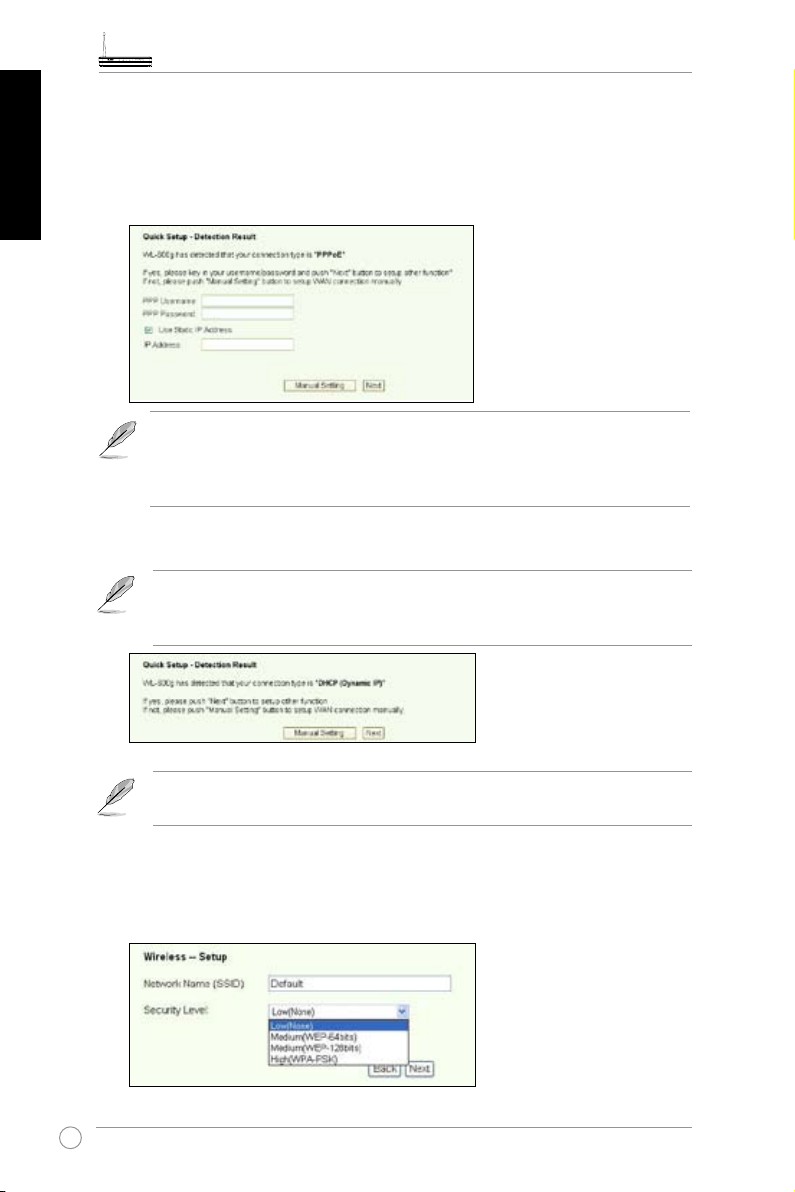
WL-600g All-in-1 Wireless ADSL2/2+ Home Gateway Quick Start Guide
English
-- If it shows your connection type is PPPoE or PPPoA
For dynamic IP users, input your username and password then click Next.
For static IP users, check Use Static IP Address and input your IP address,
then click
Next.
If your actual connection is not PPPoE or PPPoA, click Manual Setting to
manually set up WL-600g. Refer to Page 9-11 for manual setting instructions.
-- If it shows your connection type is “MER”(DHCP)
Click Next if your connection type is MER (DHCP).
If your actual connection is not MER(DHCP), click
Manual Setting
to manually set up WL-600g. Refer to Page 9-11 for manual setting
instructions.
Your ADSL connection setup is nished here. Please continue for wireless
setup.
Wireless setup
1. Choose
8
security level
the user manual on your support CD.
. For detailed security descriptions, refer to Page 21-22 in
Page 10
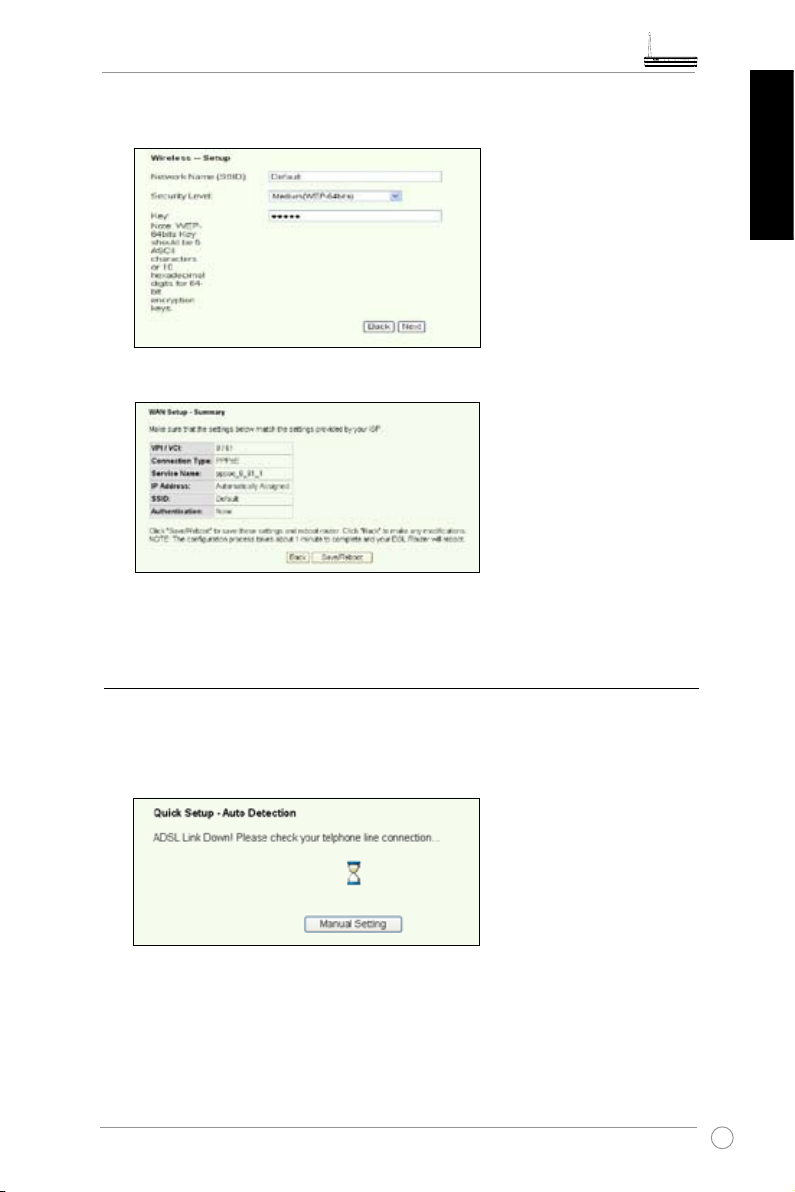
WL-600g All-in-1 Wireless ADSL2/2+ Home Gateway Quick Start Guide
2. Input a key in the
level you choose.
3. The summary page then shows up. If the information displayed is correct, click
Save/Reboot
4. Setup is completed. Wait for about 50 seconds to reboot. The Web page will refresh
to show the device information after reboot.
eld. The number of digit for the key depends on the security
Key
to nish the setup. Otherwise, click
to modify the settings.
Back
Manual Setup
English
If you encounter difculty when conguring ADSL connection with Quick Setup, click
Manual Setting to manually set up the ADSL connection.
9
Page 11
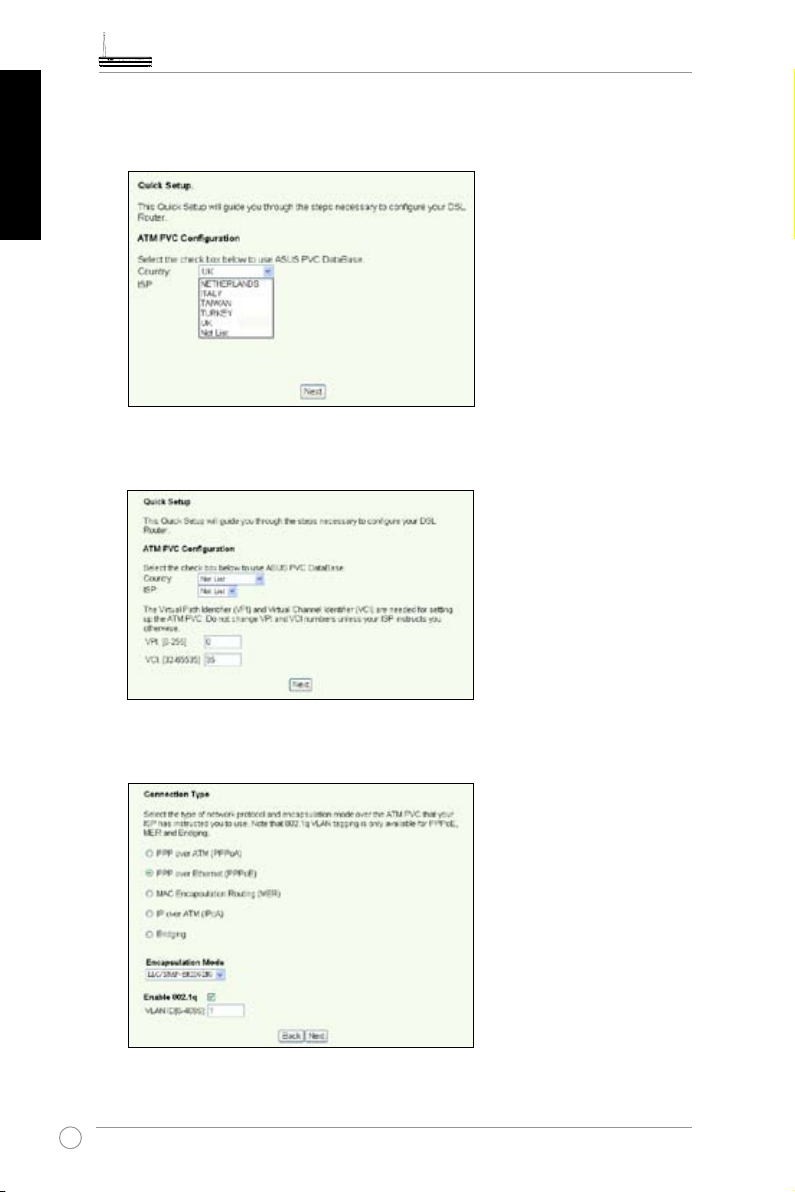
WL-600g All-in-1 Wireless ADSL2/2+ Home Gateway Quick Start Guide
English
ADSL Setup
1. Select your
Country
and
, then click
ISP
2. If your country and ISP are not on the list, select
VCI then click
. You may ask your ISP for VPI/VCI values.
Next
Next
.
and key in your VPI and
Not list
3. Select your connection type and click
ISP.
10
. You can get connection type from your
Next
Page 12
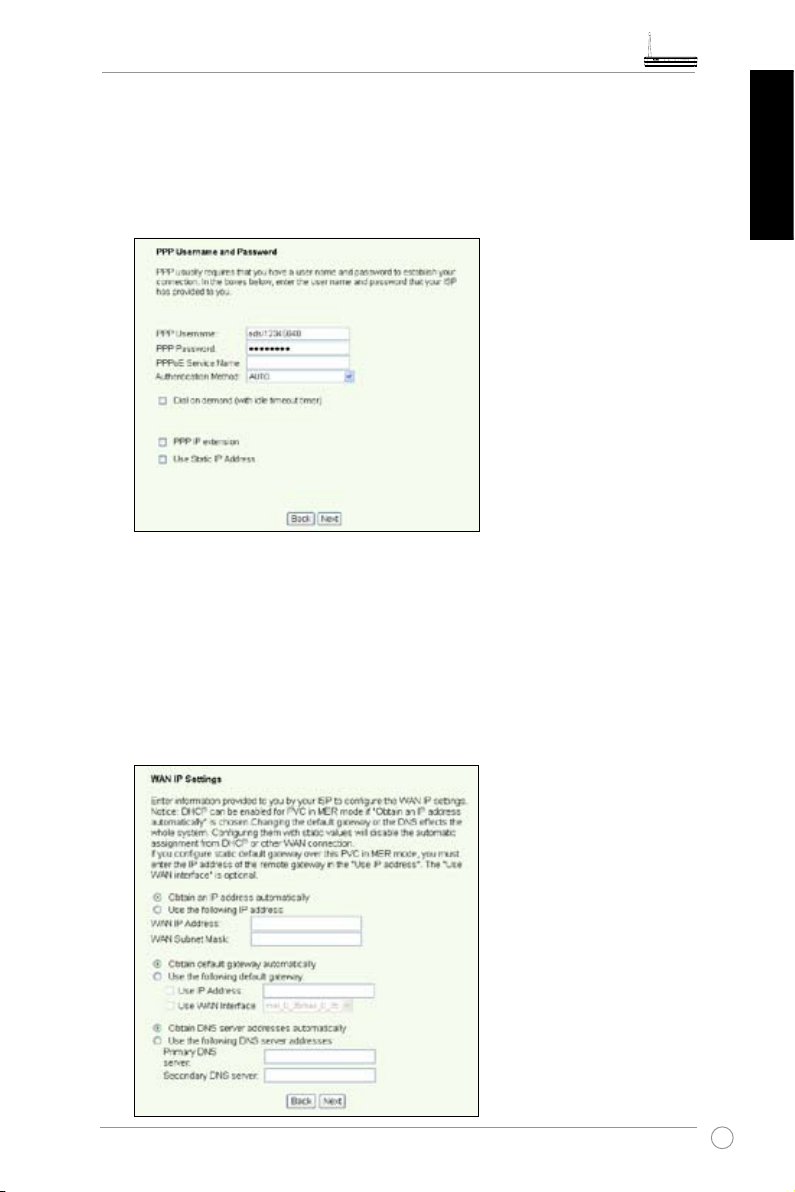
WL-600g All-in-1 Wireless ADSL2/2+ Home Gateway Quick Start Guide
-- If your connection type is PPPoA or PPPoE
For dynamic IP users, input your PPP username, password, and service name
then click Next.
For static IP users, check Use Static IP Address then key in your IP address,
then click
Next.
-- If your connection type is MER
For
dynamic IP
Obtain default gateway automatically
automatically
users, check
, then click
Obtain an IP address automatically
, and
Obtain DNS server address
.
Next
,
English
For
static IP
default gateway
users, check
, and
Use the following DNS server address
Use the following IP Address, Use the following
addresses in corresponding elds.
then input the
11
Page 13
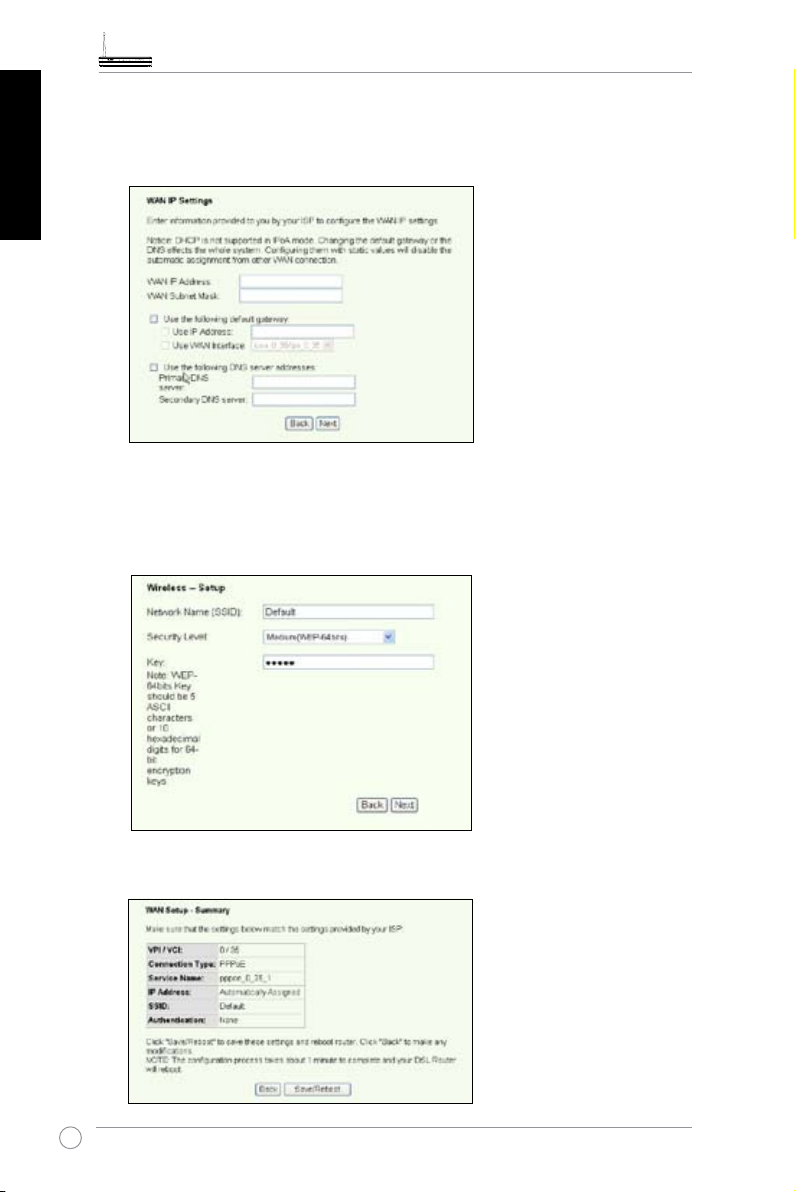
WL-600g All-in-1 Wireless ADSL2/2+ Home Gateway Quick Start Guide
English
-- If your connection type is IPoA
Static IP user only. Input the WAN IP address assigned by your ISP, then click
Next.
Wireless Setup
1. Designate an SSID (network name) for WL-600g. Choose the security level then
input a key. The number of digit of your key depends on the security level you
choose. Refer to the note on the web page. When nished, click
Next
.
2. This page provides a summary of WL-600g WAN and wirelss conguration. Click
Save/Reboot
12
to save and activate your conguration.
Page 14
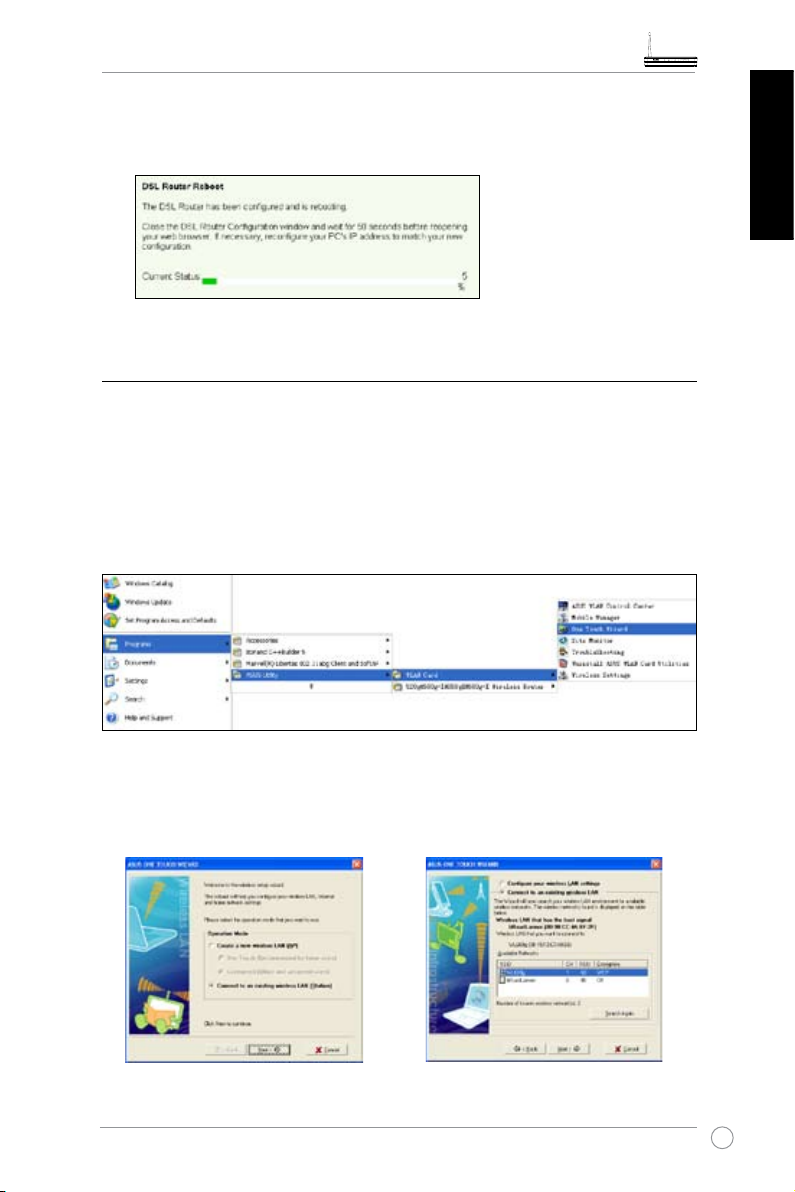
WL-600g All-in-1 Wireless ADSL2/2+ Home Gateway Quick Start Guide
3. Setup is completed. WL-600g reboots in about 50 seconds. The green bar shows
the current rebooting status. After reboot, the web page will automatically refresh to
display the settings.
Connecting to WL-600g from ASUS WLAN Card
Conguring ASUS WLAN Card with One Touch Wizard™
We recommend you use ASUS WLAN card (WL-100gD, WL-100gE, WL-107g,
WL-167g, WL169gE) for better wireless connection. If you have installed ASUS wireless
card together with its utilities and drives on your PC, click
ASUS Utility-> WLAN Card -> One Touch Wizard
utility.
Start -> All Programs ->
to launch the One Touch Wizard
English
1. Select Connect to an existing wireless
LAN (Station) radio button and click
Next to continue.
2. One Touch Wizard searches and displays
the available APs in the Available
Networks list. Select WL-600g and press
Next to continue.
13
Page 15
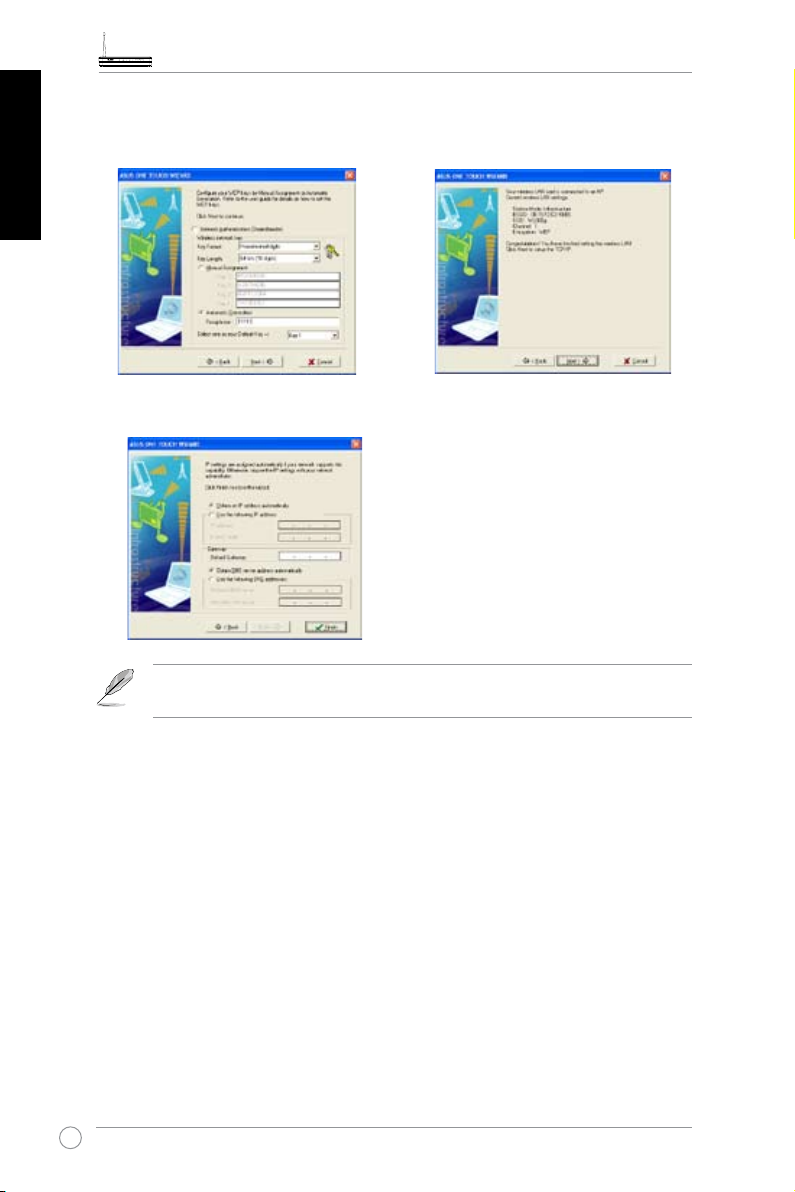
WL-600g All-in-1 Wireless ADSL2/2+ Home Gateway Quick Start Guide
English
3. Set the authentication and encryption of
your WLAN card the same with those at
WL-600g. Click Next to continue.
5. Setup the IP address of the WLAN Card according to your network condition. After the
setup is complete, click Finish to exit the One Touch Wizard.
4. It takes several seconds for the wireless
card to associate with WL-600g. Press
Next to setup TCP/IP.
The setup screens and steps are for reference only and may be different
from actual products.
14
Page 16
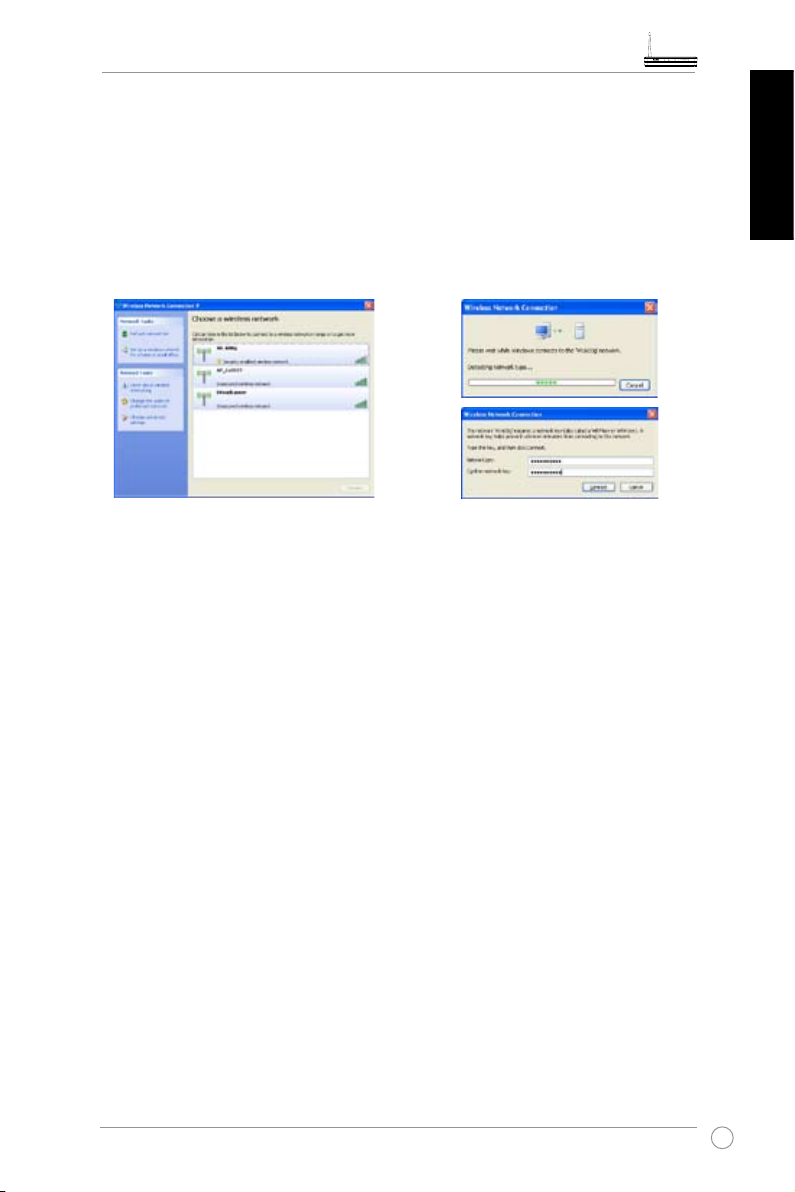
WL-600g All-in-1 Wireless ADSL2/2+ Home Gateway Quick Start Guide
Conguring WLAN card with Windows® WZC service
You can also use Windows® Wireless Zero Conguration service to set up the wireless
connection with WL-600g.
1. Double-click the wireless network
icon on the task bar to view available
networks. Select your wireless router
and click
Connect
.
2. Input the key you have set on the
WL-600g and click
Connect
. The
co nnection is completed wit hin
several seconds.
English
15
Page 17
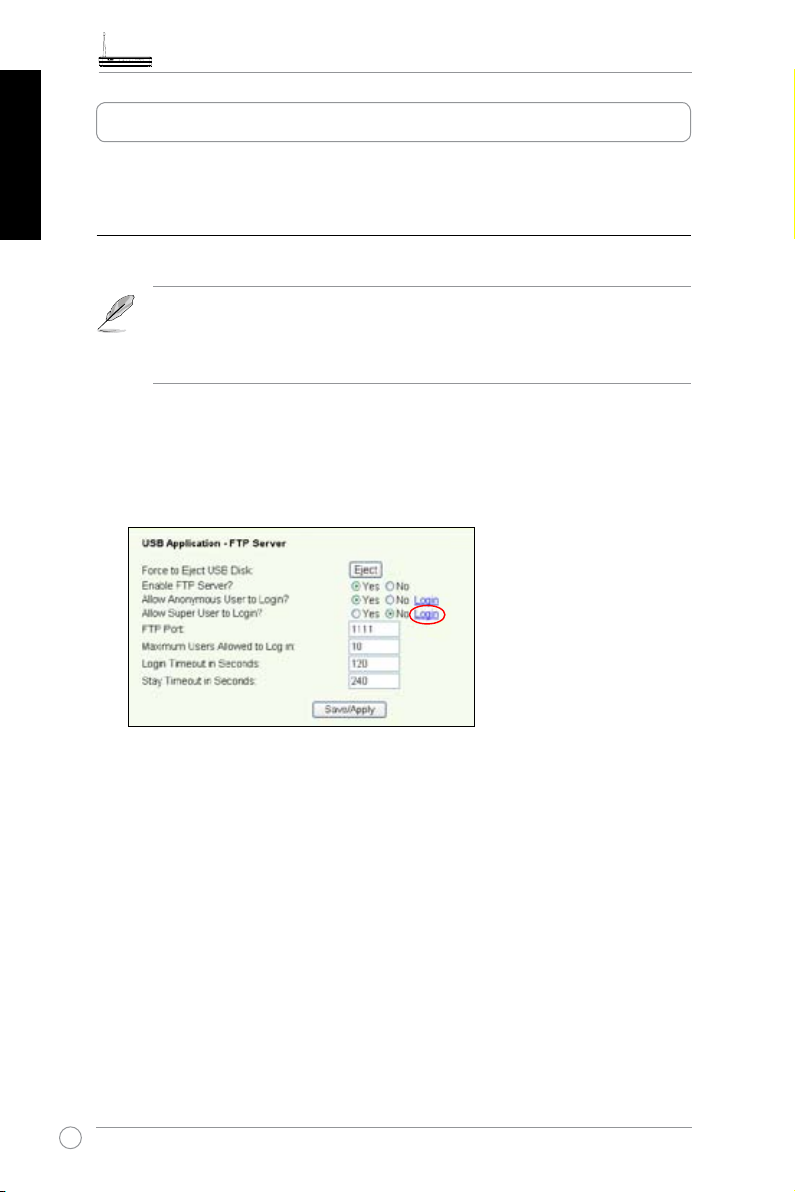
WL-600g All-in-1 Wireless ADSL2/2+ Home Gateway Quick Start Guide
English
USB application
WL-600g offers two USB2.0 ports for setting up FTP server and sharing USB printer.
FTP server function
Before setup, you need to prepare a USB disk for FTP storage.
If the format of your external hard disk is
readable. Uploading les on the FTP server is not allowed. Besides, only
Anonymous User can login. Super User can not login under NTFS FTP
server.
Setting up FTP server
To setup FTP server:
1. Plug your USB storage into the USB2.0 port on the WL-600g rear panel. Then click
USB Application -> FTP Server
in the left side menu to open the conguration page.
, the FTP server can only be
NTFS
16
2. Set
Enable FTP Server
3.
Allow Anonymous User to Login
your FTP site, select
user, select
4.
Allow Super User to Login
server.
5.
FTP Port
is set to 1111, you can access the FTP server by typing
address box of your Web browser (192.168.1.1 is the default IP address of WL-600g).
6.
Maximum User Allowed to Login:
your working environment.
7.
Login Timeout in Seconds:
8.
Stay Timeout in Seconds:
Press
9.
.
No
: Set up the port number of the FTP server. For example, if the port number
Save/Apply
to save and activate the settings.
.
to
Yes
: If you want to allow anonymous user to access
; if you want to protect your data from unauthenticated
Yes
: Select
When login times out, the login trail is terminated.
Timeout value for inactive connection.
to allow super user to access the FTP
Yes
ftp://192.168.1.1:1111
set up the maximum login user according to
into the
Page 18
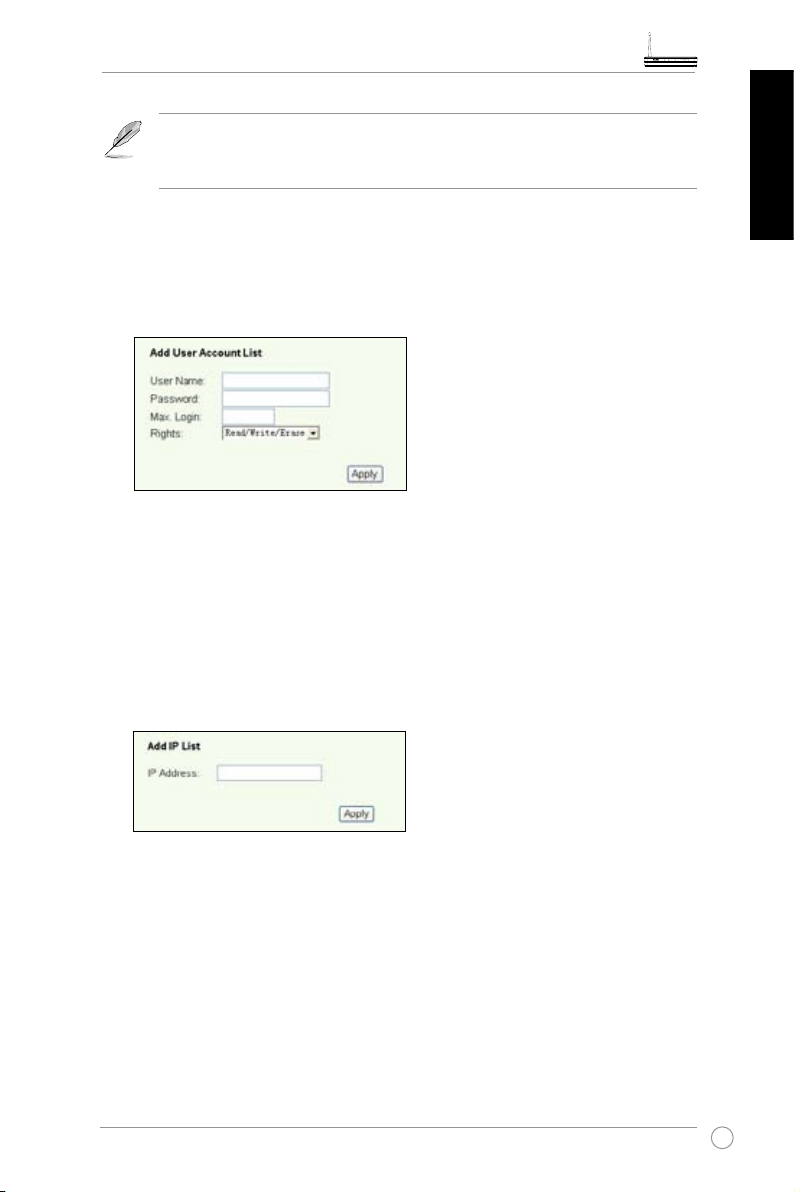
WL-600g All-in-1 Wireless ADSL2/2+ Home Gateway Quick Start Guide
If you use web access for Super User Login (as the red circle marks), please
set
Maximum Users Allowed to Log in
"server is busy" will pop up.
Setting up FTP account
You can set up 12 accounts for your FTP site.
1. Click
USB Application -> FTP Server -> User List
conguration page. Click
to create new FTP account.
Add
to more than 1 or the message
English
in the left side menu to open the
2. Dene the
Username, Password
for the new account. Setup the
restrict the access request. Dene the access right to the account.
3. Click
4. Click
to save the new account.
Apply
to save and activate the settings.
Save
Setting up FTP security
You can deny access request from certain IP address by setting up
1. Click
USB Application -> FTP Server -> Banned IP List
open the conguration page. Click
to create a new rule.
Add
2. Input the IP address of the banned host and click
banned IP must be static.
3. Click
Your FTP site is ready. Type
your Web browser and press
to save and activate the settings.
Save
ftp://192.168.1.1(:port number)
Enter
. When prompted for login, input the username and
password you have set up for FTP account and login.
Apply
in the left side menu to
to save the banned IP. The
into the address box of
Max. Login
Banned IP List
to
.
17
Page 19
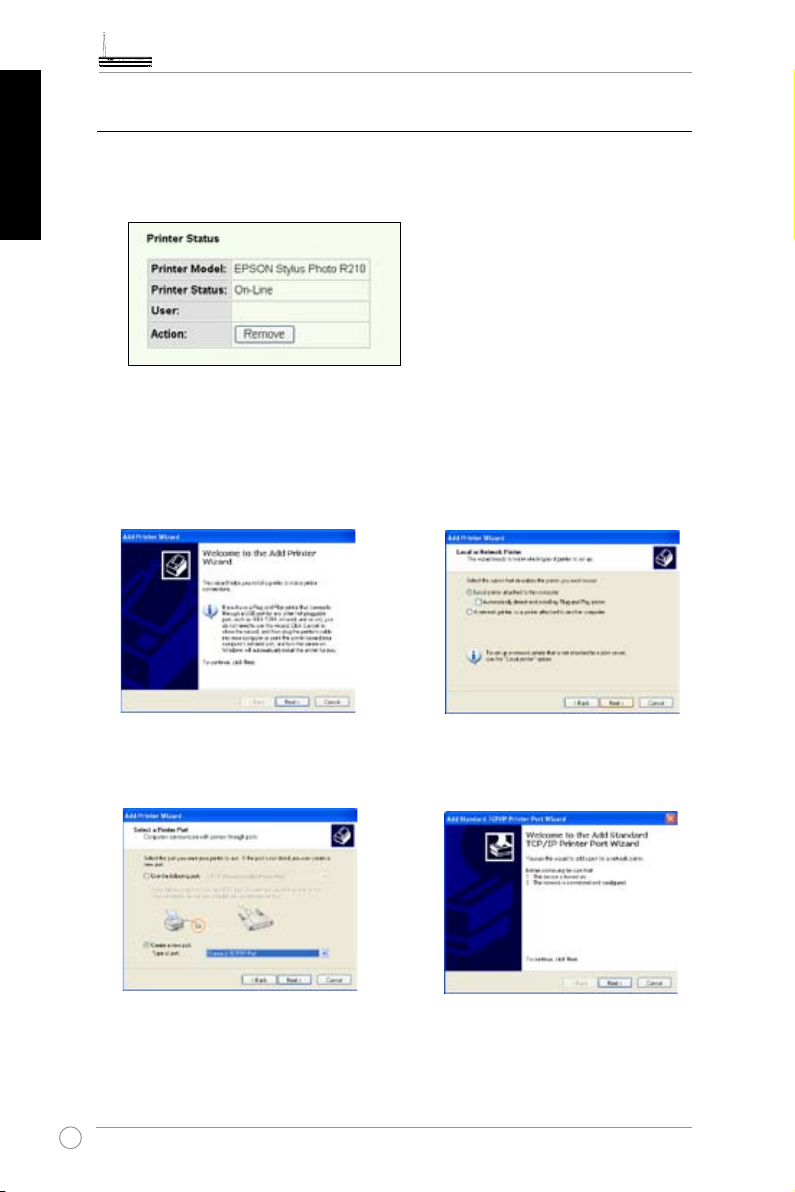
WL-600g All-in-1 Wireless ADSL2/2+ Home Gateway Quick Start Guide
English
Sharing USB printer
You can plug your USB printer to the USB2.0 port of WL-600g to share it within your
LAN. After you plug a printer to the USB port, you can see the status of printer by
clicking
USB Application -> Printer Status
Setting up printer client under Windows XP
Follow the steps below to install network printer on your clients.
1. Run Add Printer Wizard from
-> Printers and Faxes -> Add a
.
printer
Start
.
2. Select
Local printer attached to
this computer
and click
Next
.
18
3. Select
Type of port to
, then click
Port
Create a new port
Standard TCP/IP
.
Next
and set
4. Click
accessing the network printer.
to setup TCP/IP port for
Next
Page 20
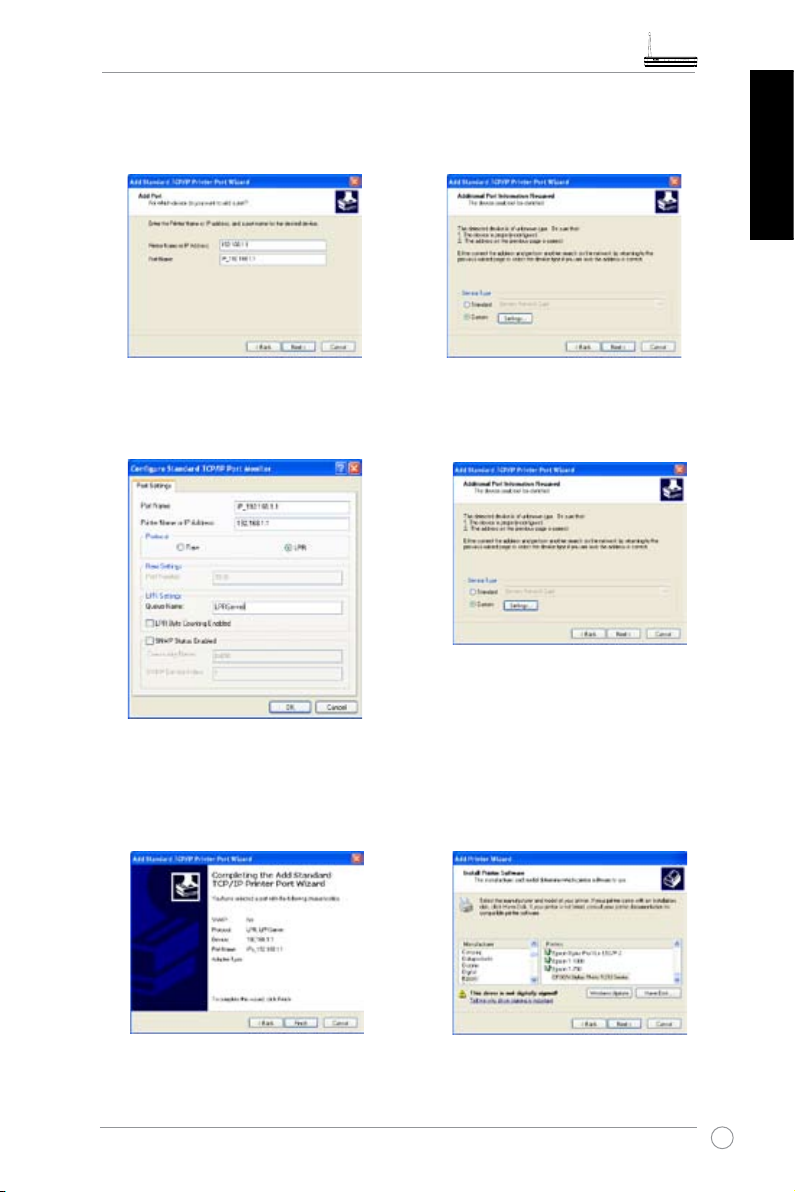
WL-600g All-in-1 Wireless ADSL2/2+ Home Gateway Quick Start Guide
5. Input the IP address of WL-600g in
the
Printer Name of IP Address
eld and click
7. Set
LPRServer
Click
Protocol
Next
.
Next
to
LPR
in
Queue Name
to continue.
and type
field.
6. Select
8. Press
IP port setting.
Custom
Next
and click
to nish standard TCP/
Settings.
English
9. Press
to complete the
Finish
settings and return to Add Printer
Wizard.
10. Install printer driver from the vendormodel list. If your printer is not in
the list, click
Have Disk
to manually
assign the location of driver.
19
Page 21
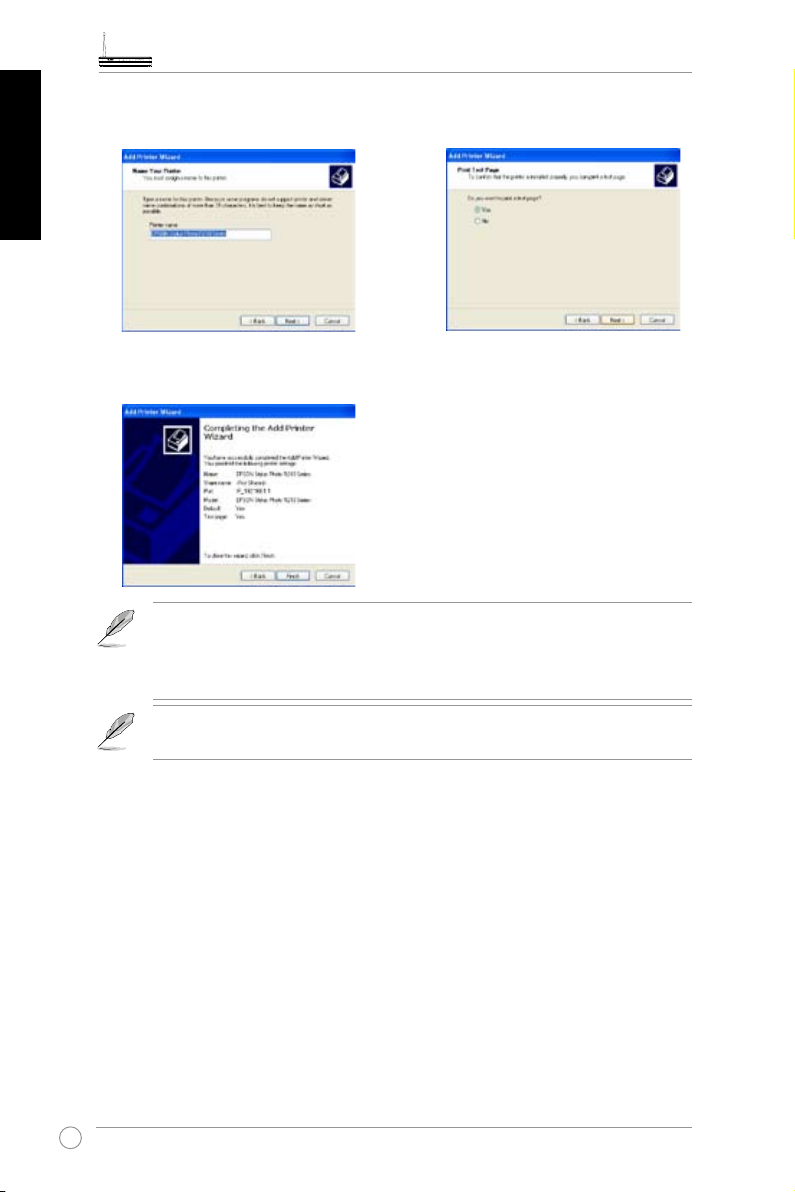
WL-600g All-in-1 Wireless ADSL2/2+ Home Gateway Quick Start Guide
English
11. Click Next to accept the default name
for the printer.
13. The installation is completed. Click
Finish to quit the Add Printer Wizard.
If you have already installed the printer locally on your computer, right click
the printer icon and select
port. Click
Add Port
then select
button. Refer to step 5-8 for setting procedures.
12. Select Yes to print a test page. Click
Next to print.
Property -> Port
Standard TCP/IP Port
tab to add a standard TCP/IP
and click
New Port
If you use Windows® 98 or ME which does not support Standard TCP/IP
port, you need to use Romote Port which is supported by WL-600g.
Compatible printer list
HP Deskjet 5410 Series
HP Deskjet 3940 Series
HP photosmart 8030
HP Photosmart 8230
HP Photosmart 7830
HP Ofcejet 7210
HP PSC 1510
20
HP PSC 1610
HP Deskjet 5652
HP Deskjet 5550
EPSON C60
HP Ofcejet 5610
HP Ofcejet 4255
HP PSC 1410
Page 22
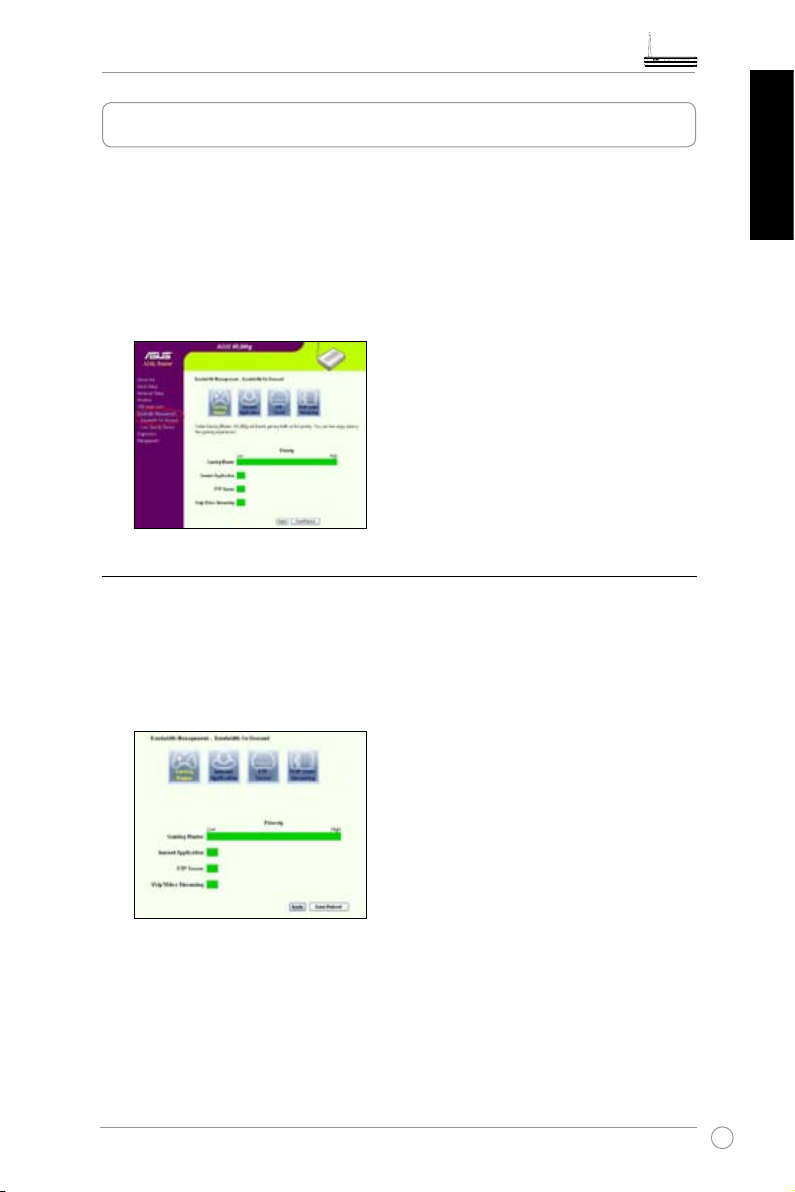
WL-600g All-in-1 Wireless ADSL2/2+ Home Gateway Quick Start Guide
Gaming Blaster
ASUS WL-600g’s “Gaming Blaster” is designed to enhance your online gaming
experience. This technology provides the uninterrupted and latency-free gaming
experience that online gamers expect. It intelligently optimizes network resources and
automatically prioritizes network traffic to better execute time-sensitive applications
including IP phone and multimedia applications.
Go to
Bandwidth Management --> Bandwidth on Demand
are shown on the screen.
Gaming Blaster on WL-600g
. You can see four icons
English
By default, WL-600g is set on
enhanced gaming power. Just
or disable this function on WL-600g. From the bar chart at the bottom of the web page,
you can see that the gaming application, by default, takes most of WL-600g's network
resource.
Gaming Blaster
click on the Gaming Blaster icon
mode and you can then experience the
and you can enable
User Specied Service
Setting up online gaming priority by indicating ports and IP addresses.
You can also prioritize your online gaming trafc by indicating ports where the online
gaming applications go.
21
Page 23
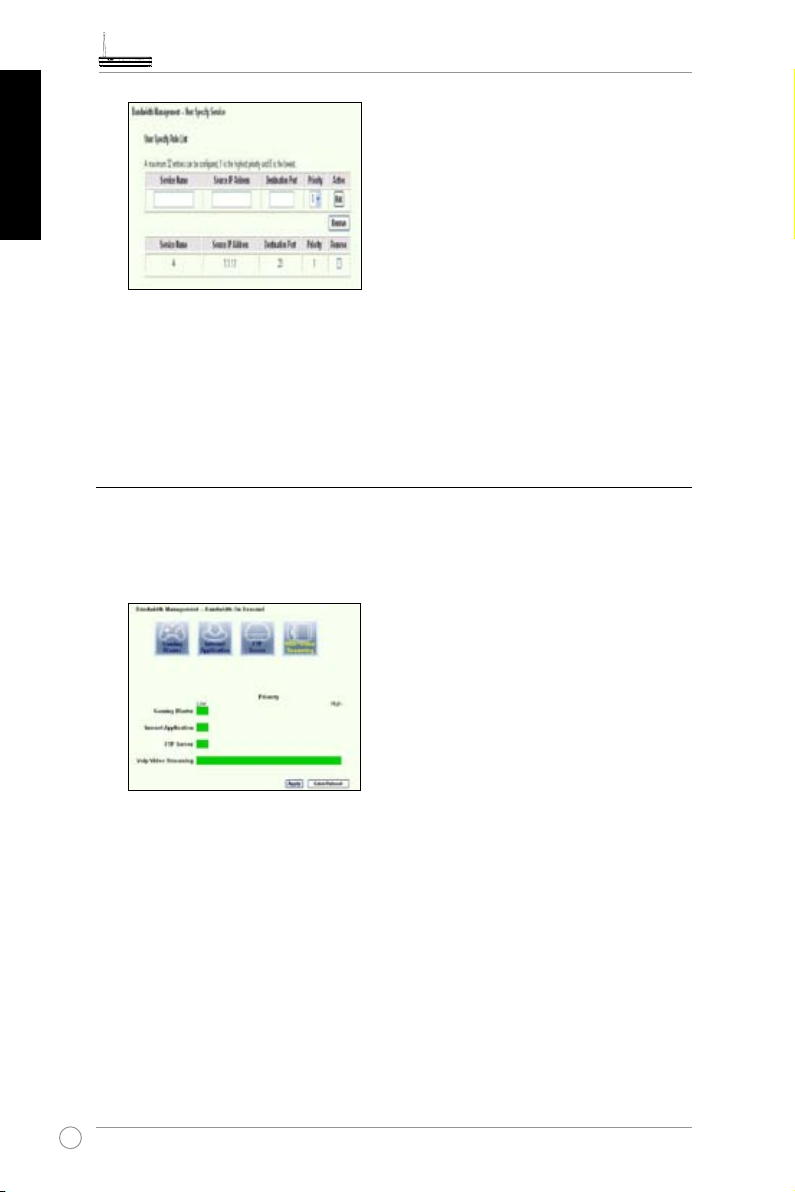
English
WL-600g All-in-1 Wireless ADSL2/2+ Home Gateway Quick Start Guide
1. Assign any name for the Service Name. For example, "My game".
2. Put in the IP address and its corresponding port where the application is.
3. Rank the priority (1, 2, 3, ...) of the service (application) according to your preference.
4. If you want to remove the service from the list, just check the
Remove.
Remove box, then press
IP phone and other A/V applications on WL-600g
If you would like to have better voice over IP and other A/V application quality, just click
on the
VoIP/Video Streaming
smooth multimedia downloading. From the bar chart at the bottom of the web page, you
can see that the VoIP/Video application now takes most of WL-600g’s network resource.
icon. You can then enjoy uninterrupted VoIP quality and
User Specied Service
Setting up VoIP / Video application priority by indicating ports and IP
addresses.
You can also reserve available network trafc for your IP phone and A/V downloading
applications by indicating ports where the applications go.
22
Page 24
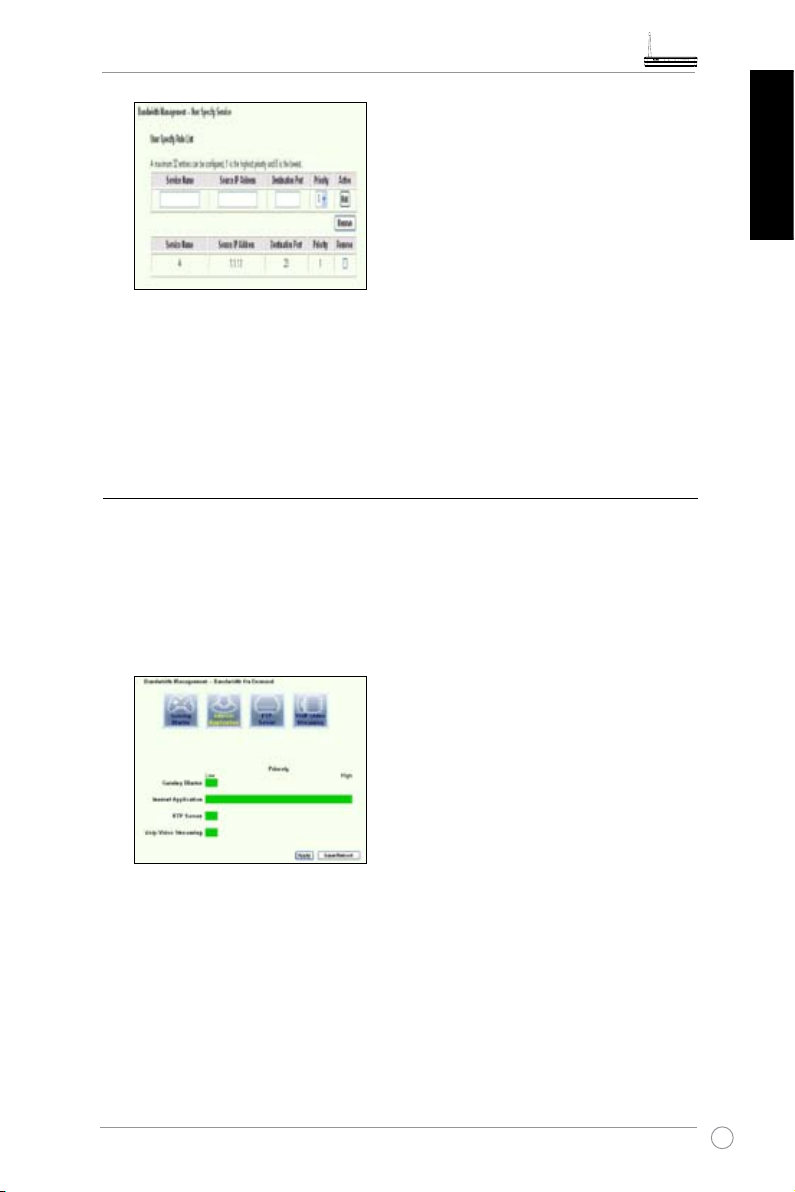
WL-600g All-in-1 Wireless ADSL2/2+ Home Gateway Quick Start Guide
1. Assign any name for the Service Name. For example, “My IP phone”.
Put in the IP address and its corresponding port where the application is.
3. Rank the priority (1, 2, 3, ...) of the service (application) according to your preference.
4. If you want to remove the service from the list, just check the
Remove.
Remove box, then press
Other trafc control applications on WL-600g
Internet application
If you would like to have smooth web browsing and e-mail quality, you can enable the
function by clicking on the
Internet application
the priority for Internet applications, just click on the icon one more time to disable this
function.
icon as well. If you would like to remove
English
User Specied Service
Setting up Internet application priority by indicating ports and IP addresses
You can also prioritize your web-browsing and e-mail trafc by indicating ports where
the applications go.
23
Page 25
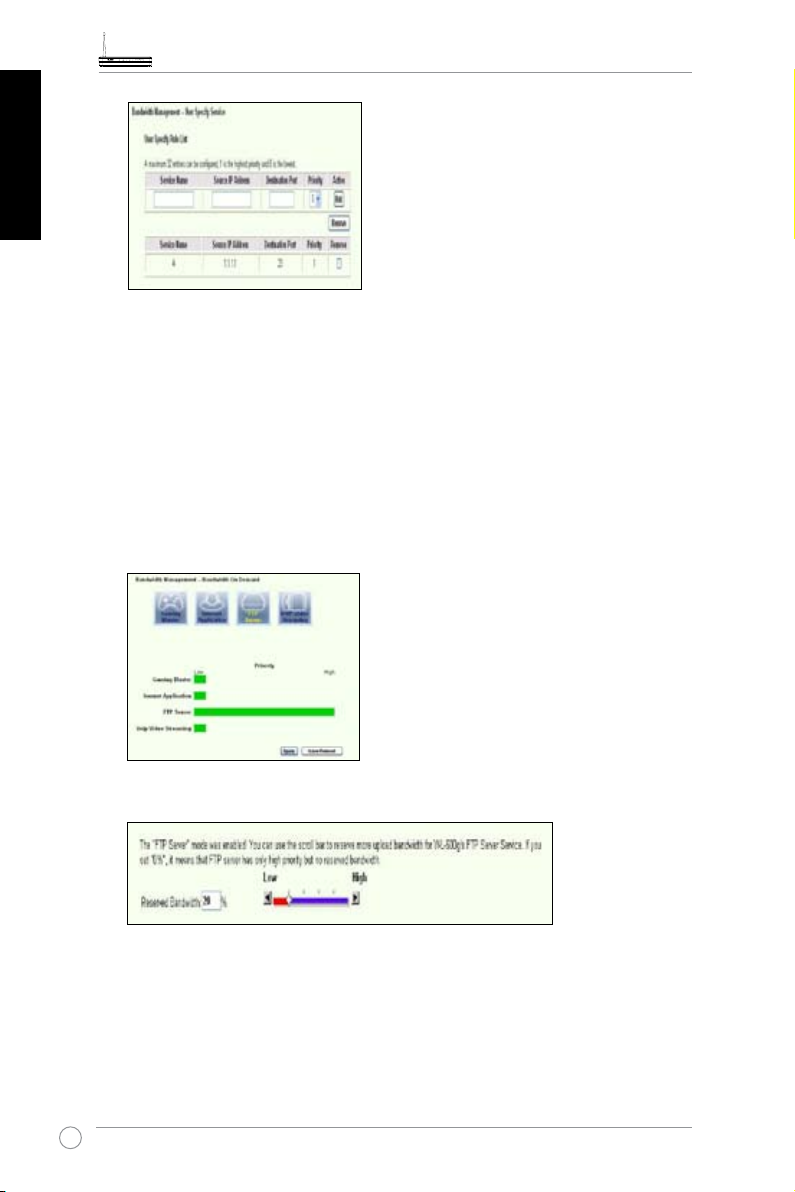
English
WL-600g All-in-1 Wireless ADSL2/2+ Home Gateway Quick Start Guide
1. Assign any name for the Service Name. For example, “My E-mail”.
2. Put in the IP address and its corresponding port where the application is.
3. Rank the priority (1, 2, 3, ...) of the service (application) according to your preference.
4. If you want to remove the service from the list, just check the
Remove.
Remove box then press
FTP server
If you would like to have higher priority for FTP server downloading or uploading trafc,
you can:
1. Click on the FTP Server icon.
2. Go to User Specied Service page to reserve absolute more trafc for FTP server.
3. By just moving the scroll bar to High, not only you have higher trafc priority for FTP
application, but you can further reserve certain percentage of your available bandwidth to
dedicate in FTP uploading/downloading.
24
Page 26
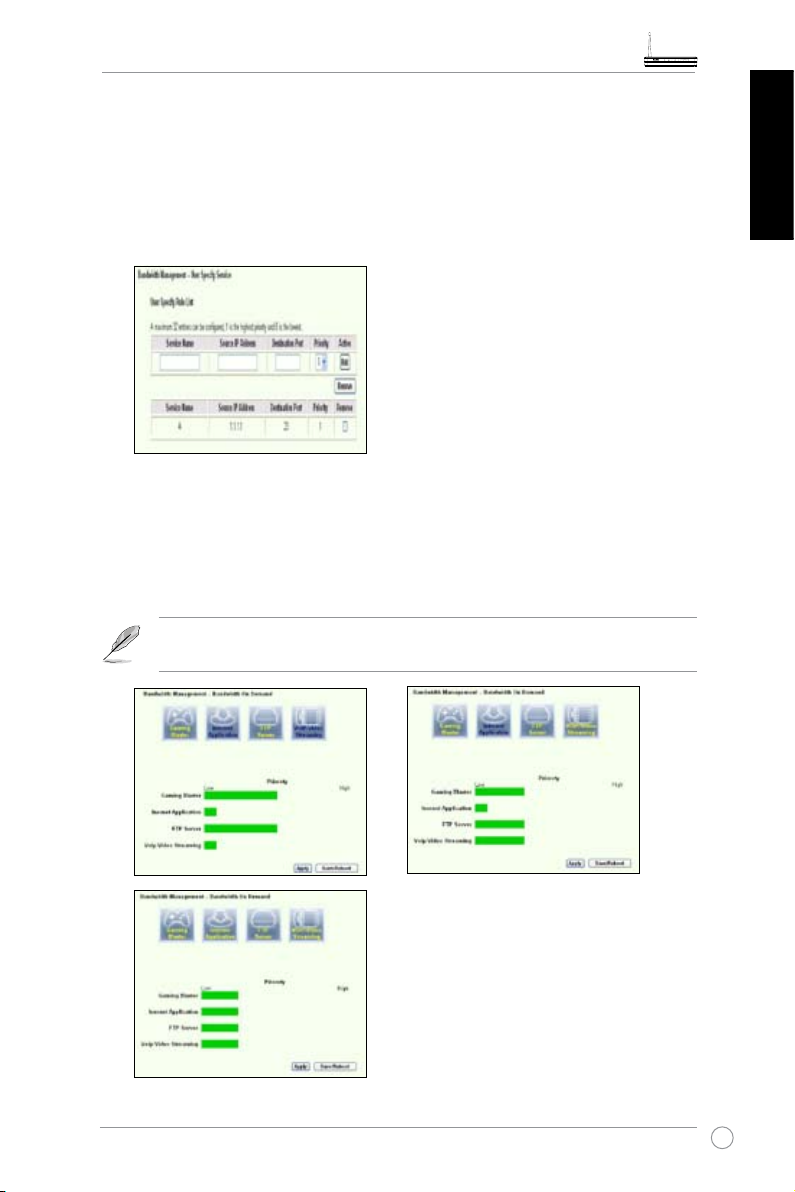
WL-600g All-in-1 Wireless ADSL2/2+ Home Gateway Quick Start Guide
User Specied Service
Setting up FTP Server application priority by indicating ports and IP
addresses
You can also prioritize your FTP server uploading/downloading trafc by indicating ports
where the applications go.
1. Assign any name for the Service Name. For example, “My FTP Server”.
2. Put in the IP address and its corresponding port where the application is.
3. Rank the priority (1, 2, 3, ...) of the service (application) according to your preference.
4. If you want to remove the service from the list, just check the
Remove.
You can choose more than one icons to have priorities on multiple
applications.
Remove box then press
English
25
Page 27
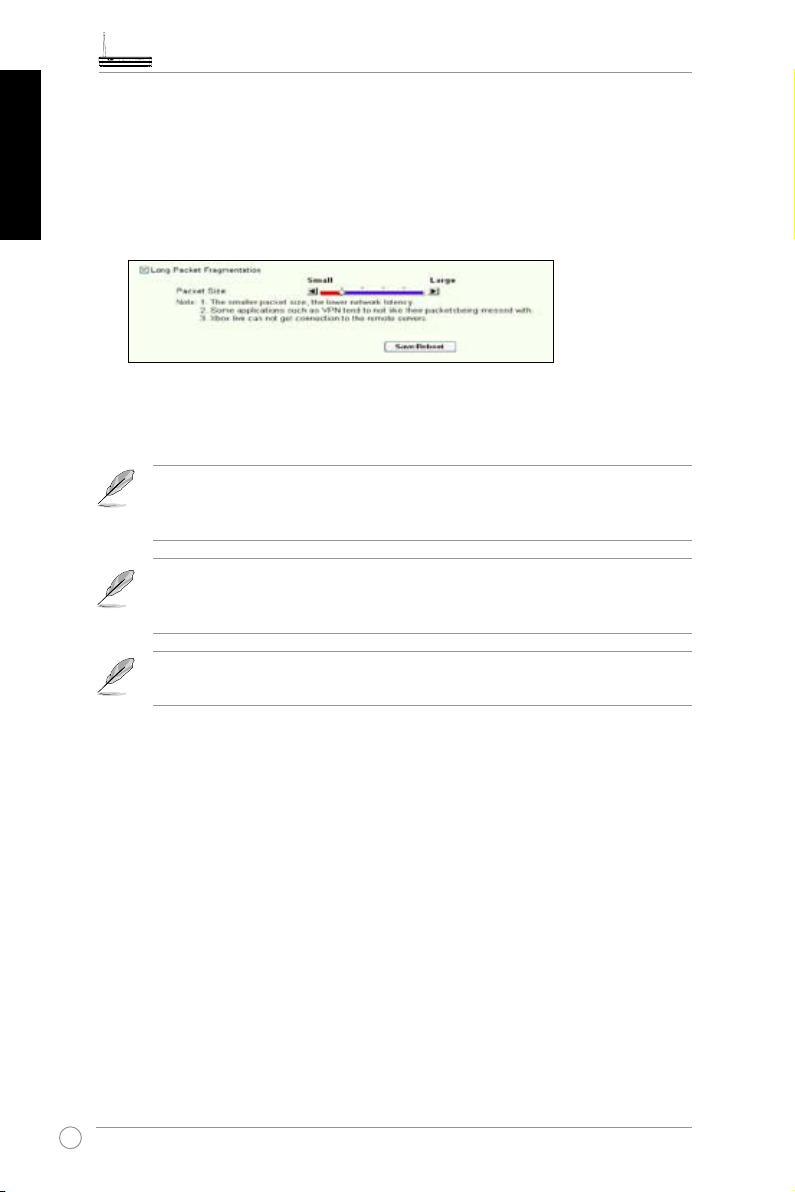
WL-600g All-in-1 Wireless ADSL2/2+ Home Gateway Quick Start Guide
English
Long Packet Fragmentation
This feature works especially well when there are larger application packets (such as
FTP server packets) as well as smaller packets (such as web, e-mail, or gaming, VoIP
packets) to be sent at the same time. With this function enabled, small application
packets like e-mail or web browsing will never be blocked by large packets, such as
FTP uploading.
1. Check Long Packet Fragmentation to enable this function.
2. Drag the scroll bar to your desired packet size. The smaller the packet size, the less
network latency.
With
Long Packet Fragmentation
logging onto the XBOX Live or other gaming servers due to the servers’
limitation on their incoming packet size.
For more information, refer to the ASUS website at http://www.asus.com
To set up other features and functions of WL-600g, refer to the User Manual
included in the support CD.
enabled, users may have problem
26
Page 28
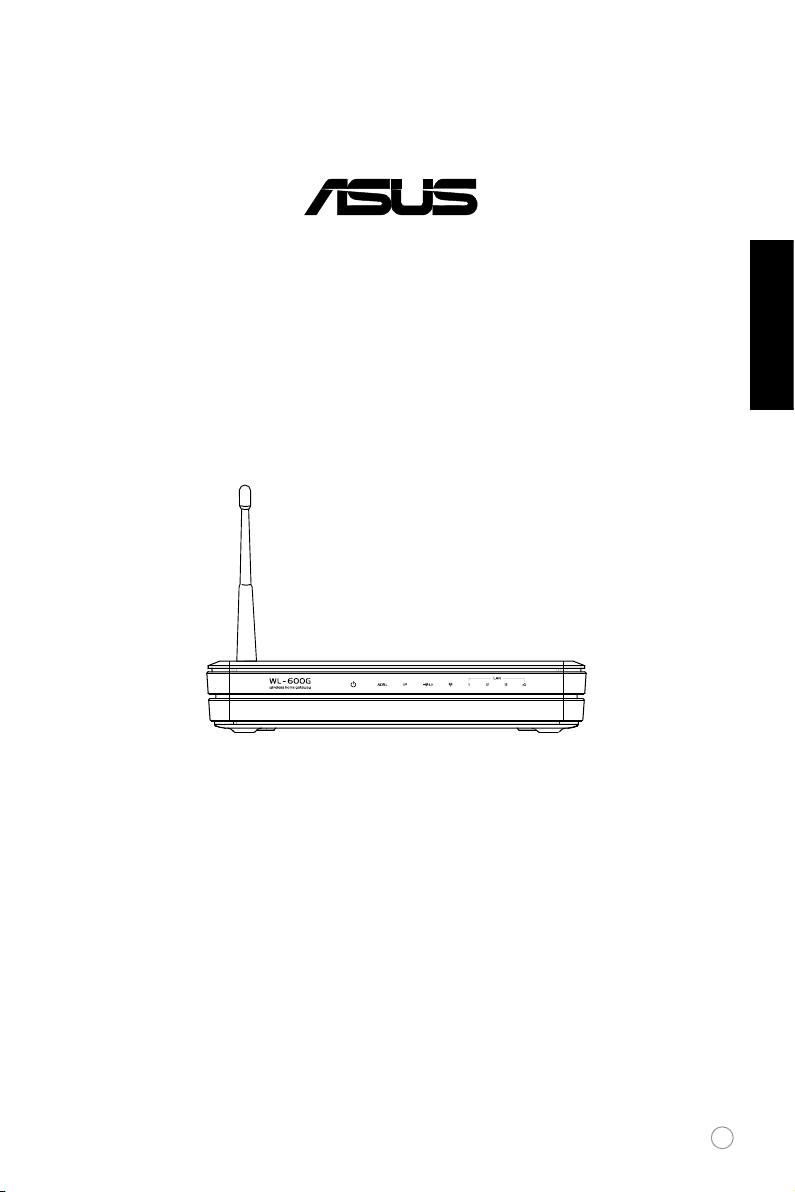
БезжичендомашеншлюзAll-in-1ADSL2/2+
®
WL-600g
Краткоръководствозапотребителя
Български
27
Page 29
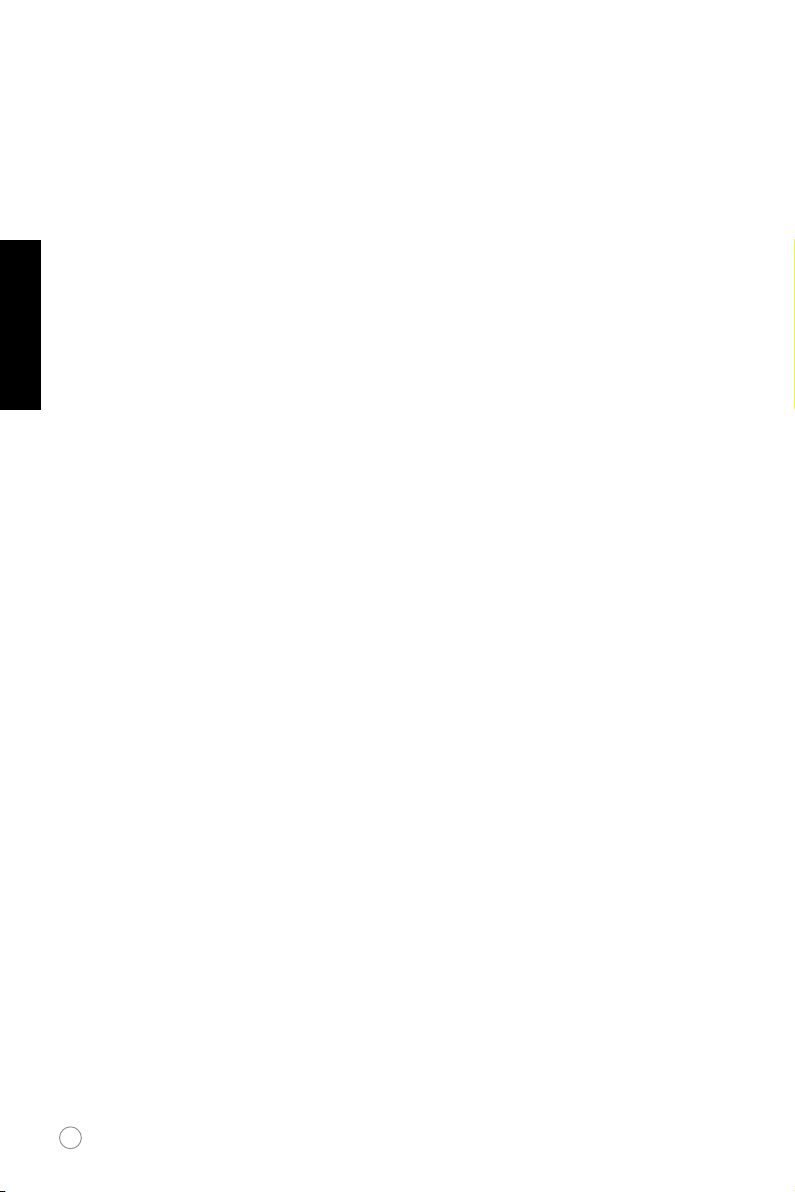
Информациязаконтактиспроизводителя
ASUSTeKCOMPUTERINC.(Азия–Тихоокеанскирегион)
Адрес на компанията: 15 Li-Te Road, Beitou, Taipei 11259
Български
Основен (тел.): +886-2-2894-3447 Интернетадрес: www.asus.com.tw
Основен (факс): +886-2-2894-7798 Основен имейл: info@asus.com.tw
ASUSCOMPUTERINTERNATIONAL(Америка)
Адрес на компанията: 44370 Nobel Drive, Fremont, CA 94538, USA
Основен (факс): +1-510-608-4555 Интернетадрес: usa.asus.com
Техническаподдръжка
Основна поддръжка: +1-502-995-0883
Поддръжка (факс): +1-502-933-8713
Онлайн поддръжка: http://vip.asus.com/eservice/techserv.aspx
ASUSCOMPUTERINTERNATIONAL(ГерманияиАвстрия)
Адрес на компанията: Harkort Str. 25, D-40880 Ratingen, Germany
Основен (тел.): +49-2102-95990 Интернетадрес: www.asus.com.de
Основен (факс): +49-2102-959911 Онлайн контакт: www.asus.com.de/sales
Техническаподдръжка
Компоненти: +49-2102-95990
Онлайн поддръжка: www.asus.com.de/support
Преносими компютри: +49-2102-959910
Поддръжка (факс): +49-2102-959911
28
Page 30
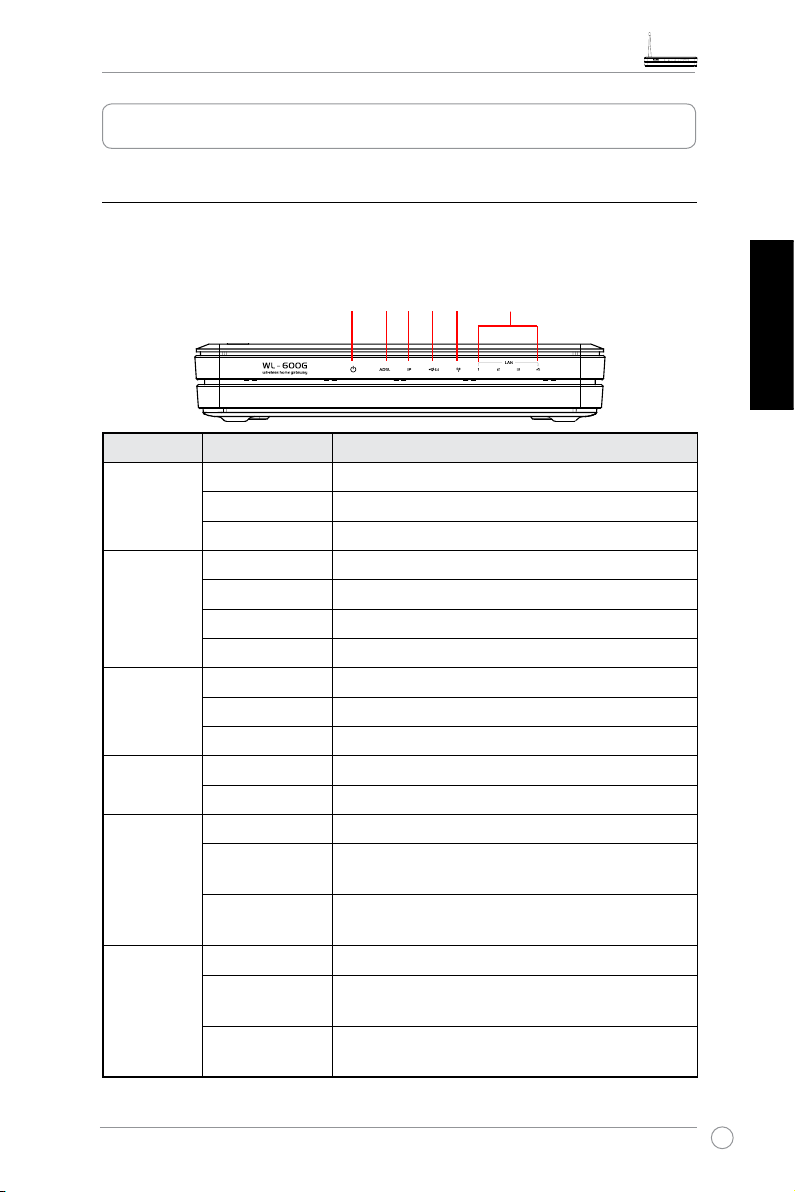
БезжичендомашеншлюзAll-in-1ADSL2/2+WL-600g-Краткоръководствозапотребителя
Прегледнахардуера
Преденпанел
Предният панел на безжичния ADSL2/2+ домашен шлюз WL-600g съдържа
светодиодни индикатори, които показват статуса на WL-600g.
PWR ADSL IP USB AIR LAN
Означение Функция Описание
P W R
(Power)
ADSL ON (зелено) ADSL връзката е бърза
IP ON (зелено) ADSL функционира и връзката е PPP
USB 2.0 ON Открито USB устройство
AIR ON Наличност на безжична LAN мрежа
LAN 1-4 ON Физическо свързване към Ethernet устройство
ON Включен
OFF Изключен
Blink (мигащ) Възстановяване на фабричните настройки
Blink (зелено) ADSL връзката е променлива
ON (червено) ADSL връзката е бавна
OFF ADSL връзката е изключена
ON (червено) ADSL функционира, но връзката не е PPP
OFF ADSL връзката е изключена
OFF Няма открито USB устройство
Blink Изпращане или получаване на данни през
безжична мрежа
OFF Устройството не е включено или не е налична
безжична локална мрежа
Blink Изпращане или получаване на данни през
Ethernet кабел
OFF Устро й ството н е е вк лючено и л и няма
физическа връзка
Български
29
Page 31

БезжичендомашеншлюзAll-in-1ADSL2/2+WL-600g-Краткоръководствозапотребителя
Заденпанел
PWRADSL
LAN
USB 2.0
Антена
Български
Гледан от ляво на дясно, задният панел на WL-600g съдържа следните
елементи:
Характеристикинапродукта
Безжичният домашен шлюз WL-600g ADSL 2/ 2+ предлага следните функции:
Ключ за включване и
изключване начално
EZSetup
Възстановяване в
състояние
• ADSL порт
• Захранващ куплунг
• Ключ за включване и изключване
• Четири порта за локална мрежа (LAN)
• USB 2.0 портове
• Бутон за EZSetup (лесно настройване)
• Бутон за възстановяване в начално състояние
• SMA антенен куплунг
• Вграден ADSL модем
• Вградена защитна стена
• Безжична мрежа, базирана на стандарта IEEE802.11g, обратно
съвместима с 802.11b устройства.
• Лесен за ползване уебинтерфейс за конфигуриране: Бързо настройване
за ADSL връзка, безжична мрежа и настройки за сигурност
• Широка поддръжка на маршрутизиращи протоколи: RIP v1, v2
• Филтър, базиран на съдържанието
• EZSetu p™ функция за ADSL връзка, безжична мрежа и бърза
конфигурация за сигурност
30
Page 32

БезжичендомашеншлюзAll-in-1ADSL2/2+WL-600g-Краткоръководствозапотребителя
Прегледнапроцедуритепонастройване
Хардуерни
настройки
Бързо
настройване-
auto-detect
ADSLвръзка
Не е открита връзка
ИЛИ показаният тип не е
правилен. Край на ADSL
настройването.
Настройки
набезжична
мрежа
Обобщаваща
страница
Вж. хардуерната схема на
стр. 4.
Ако е OK, влезте в 192.168.1.1, за
да настроите своя WL-600g.
Ръчно
настройване
Открита е
връзка и
типът връзка
е правилен
Променете
безжичните
настройки
Ако не е OK.
Български
Промяна на ADSL
настройките.
Ако е OK.
Бързото
настройване
завърши!-
WL-600gеготов
заизползване.
31
Page 33

Хардуернинастройки
СвързваненаADSLсплитеракъмизходанавашиятелефон
Поставете кабела на предоставения сплитер в изхода на телефона и свържете
телефона си с изхода за телефон на сплитера (A).
Български
СвързваненасплитеракъмWL-600g
а. Изключете компютъра си.
б. Свържете ADSL порта на WL-600g към порта на сплитера за ADSL или
в. Свържете захранващия адаптер към захранващия порт върху задния
БезжичендомашеншлюзAll-in-1ADSL2/2+WL-600g-Краткоръководствозапотребителя
Типът куплунг на предоставения сплитер (контакт или щепсел) може
да се различава според региона.
Неправилно свързване със сплитера може да блокира вашата ADSL
услуга.
модем (B),
панел на WL-600g и го включете в контакта. Уверете се, че светодиодният
индикатор за захранването е включен, след като включите рутера. Ако
светодиодният индикатор за ADSL връзка свети непрекъснато в зелено,
това означава, че има установена ADSL връзка.
СвързваненакомпютъравикъмWL-600gчрезEthernet
а. Използвайте предоставения Ethernet кабел (RJ45), за да свържете
компютъра си към един от LAN портовете на WL-600g.
б. Включете компютъра си.
Стенен контакт
Стенен контакт за телефон
32
Захранване
Куплунг за
телефон
(контакт или
щепсел)
Сплитер *: Името или разположението на портовете на предоставения
сплитер може да се различават според региона.
Сплитер*
Безжичен рутер ASUS
(локална мрежа)
ADSL или
модем
Телефон
LAN
Page 34

БезжичендомашеншлюзAll-in-1ADSL2/2+WL-600g-Краткоръководствозапотребителя
Бързонастройване
Бързонастройване
Предидазапочнете
При Бързото настройване трябва първо да настроите ADSL връзката, а
след това безжичната мрежа. В зависимост от изискванията на вашия
интернетдоставчик може да се наложи да разполагате с част от информацията,
посочена по-долу, за да настроите интернетвръзката на WL-600g.
• Идентификатор на виртуалния път (Virtual Path Identifier (VPI)
• Идентификатор на виртуалния канал (Virtual Channel Identifier (VCI)
• Име на хост
• Потребителско име и парола за идентификация пред интернетдоставчика
• Адрес на DNS сървъра на интернетдоставчика
• Статичен IP адрес (за абонати със статичен IP адрес)
ВлезтевстраницатазаконфигурациянаWL-600g
1. Въведете
Enter
2. Появява се екран за влизане с потребителско име и парола. Потребителското
име по подразбиране е admin, а паролата е
3. След като влезете, ще видите страницата за конфигурация на WL-600g.
192.168.1.1
.
в лентата за адрес на вашия уеббраузър и натиснете
(с малки букви).
admin
Български
НастройваненаADSL
1. По подразбиране изскача страницата на Бързото настройване. Съветникът
за Бързото настройване автоматично открива типа на вашата ADSL връзка.
2. Ако бъде открита ADSL връзка, следващата страница ще ви покаже типа
на вашата ADSL връзка (PPPoE/PPPoA или MER).
Ако вашата ADSL връзка не бъде открита, щракнете върху
, за да преминете към ръчна настройка на WL-600g. Вж. стр.
Setting
9-11 за упътвания при ръчно настройване.
Manual
33
Page 35

--Акосепоказва,чевашатавръзкаеоттипаPPPoEилиPPPoA
Български
--Акосепоказва,чевашатавръзкаеоттипа“MER”(DHCP)
БезжичендомашеншлюзAll-in-1ADSL2/2+WL-600g-Краткоръководствозапотребителя
Потребителите с динамиченIP адрес трябва да въведат потребителско име
и парола и да щракнат върху Next.
Потребителите със статиченIP адрес трябва да поставят отметка в UseStatic
IPAddress, да въведат своя IP адрес и да щракнат върху Next.
Ако в действителност вашата връзка не е PPPoE или PPPoA,
щракнете върху
ManualSetting
, за да преминете към ръчна настройка
на WL-600g. Вж. стр. 9-11 за упътвания при ръчно настройване.
Щракнете върху Next ако връзката ви е от типа MER (DHCP).
Ако в действителност вашата връзка не е MER (DHCP), щракнете
върху
ManualSetting,
за да преминете към ръчна настройка на WL-
600g. Вж. стр. 9-11 за упътвания при ръчно настройване.
С това завършва настройването на вашата ADSL връзка. Моля
прочетете по-долу за настройването на безжичната мрежа.
Настройкинабезжичнамрежа
1. Изберете
сигурността вж. стр. 21-22 в ръководството за потребителя на приложения
компактдиск за поддръжка.
34
securitylevel
(ниво на сигурност). За по-подробно описание на
Page 36

БезжичендомашеншлюзAll-in-1ADSL2/2+WL-600g-Краткоръководствозапотребителя
2. Въведете ключ в полето
сигурност, което ще изберете.
3. Тогава се показва обобщаващата страница. Ако показаната информация е
правилна, щракнете върху
противен случай щракнете върху
4. С това завършва настройването. Изчакайте около 50 секунди системата
да презареди. След презареждането уебстраницата ще се обнови и ще
покаже информацията за устройството.
. Броят на символите зависи от нивото на
Key
Save/Reboot,
за да завършите настройването. В
, за да промените настройките.
Back
Български
Ръчнонастройване
Ако срещате затруднения при конфигурирането на вашата ADSL връзка при
Бързото настройване, щракнете върху Manual Setting, за да преминете към
ръчна настройка на ADSL връзката.
35
Page 37

НастройваненаADSL
1. Изберете вашата Страна и интернетдоставчик
Български
БезжичендомашеншлюзAll-in-1ADSL2/2+WL-600g-Краткоръководствозапотребителя
(CountryиISP)
щракнете върху
Next
.
и след това
2. Ако вашата страна и интернетдоставчик не са в списъка, изберете
и въведете своите VPI и VCI. След това щракнете върху
. Можете да
Next
научите стойностите на VPI и VCI от своя интернетдоставчик.
3. Изберете типа на вашата връзка и след това щракнете върху
Next
. Можете
да научите типа на вашата връзка от своя интернетдоставчик.
Notlist
36
Page 38

БезжичендомашеншлюзAll-in-1ADSL2/2+WL-600g-Краткоръководствозапотребителя
--АковашатавръзкаеоттипаPPPoAилиPPPoE
Потребителите сдинамиченIP адрес трябва да въведат своето PPP
потребителско име, парола и име на услугата и след това да щракнат
върху Next.
Потребителите съсстатиченIPадрес трябва да поставят отметка в Use
StaticIPAddress, да въведат своя IP адрес и да щракнат върху Next.
--АковашатавръзкаеоттипаMER
Потребителите с динамичен IP адрес поставят отметки в Obtain an IP
addressautomatically,Obtaindefaultgatewayautomaticallyи ObtainDNS
serveraddressautomatically, като след това натискат Next.
Потребителите със статиченIPадрес поставят отметки в Usethefollowing
IPAddress,Usethefollowingdefaultgateway и UsethefollowingDNSserver
address, като след това въвеждат адресите в съответните полета.
Български
37
Page 39

--АковашатавръзкаеоттипаIPoA
Български
Настройкинабезжичнамрежа
1. Определете SSID (име на мрежа) за WL-600g. Изберете нивото на
БезжичендомашеншлюзAll-in-1ADSL2/2+WL-600g-Краткоръководствозапотребителя
Само при потребителите съсстатиченIPадрес. Въведете WAN IP адреса,
който сте получили от своя интернетдоставчик, и натиснетеNext.
сигурност и въведете парола. Броят на символите зависи от нивото на
сигурност, което ще изберете. Вижте бележката на уебстраницата. Когато
приключите, натиснете
Next
.
2. Тази страница предлага резюме за конфигурацията на WL-600g WAN
и безжичната мрежа. Щракнете върху
Save/Reboot
, за да запазите и
активирате своята конфигурация.
38
Page 40

БезжичендомашеншлюзAll-in-1ADSL2/2+WL-600g-Краткоръководствозапотребителя
3. С това завършва настройването. WL-600g презарежда за около 50
секунди. Зелената лента показва текущия статус на презареждането. След
презареждането уебстраницата автоматично се обновява, за да покаже
настройките.
СвързванекъмWL-600gотASUSWLANCard
КонфигурираненаASUSWLANCardсOneTouchWizard™
Препоръчваме ви да използвате WLAN карта на ASUS (WL-100gD, WL100gE, WL-107g, WL-167g, WL169gE) за по-добра безжична връзка. Ако
сте инсталирали безжичната карта ASUS заедно с нейните инструменти и
драйвери на вашия компютър, отидете на
WLANCard->OneTouchWizard,
Wizard.
Start->AllPrograms->ASUSUtility->
за да стартирате инструмента One Touch
Български
1. Изберете бутонаConnecttoan
existingwirelessLAN(Station)и
натиснете Next за продължение.
2. Съветникът One Touch търси и показва
достъпните точки на достъп в списъка
AvailableNetworks(Достъпни мрежи).
Изберете WL-600g и натиснете Next за
продължение.
39
Page 41

БезжичендомашеншлюзAll-in-1ADSL2/2+WL-600g-Краткоръководствозапотребителя
3. В ъ ве де т е с ъщ и те д а н ни з а
идентифициране и криптиране на
вашата WLAN карта, както на WL-600g.
Натиснете Next за продължение.
Български
5. Определете IP адреса на WLAN картата в зависимост от състоянието на вашата
мрежа. След като настройките са готови, натиснете Finish, за да излезете от
СъветникаOneTouch.
4. Нужни са няколко секунди, за да се
асоциира безжичната карта с WL600g. Натиснете Next, за да настроите
TCP/IP.
Екраните и стъпките на настройването служат само за справка и
може да са различни от тези на действителните продукти.
40
Page 42

БезжичендомашеншлюзAll-in-1ADSL2/2+WL-600g-Краткоръководствозапотребителя
КонфигурираненаWLANкартасуслугатаWZCнаWindows®
Можете да използвате също услугата Wireless Zero Conguration на Windows®,
за да настроите безжичната връзка с WL-600g.
1. Щ р акн е те д ва път и въ рх у
иконката за безжична мрежа на
лента със задачите, за да видите
достъпните мрежи. Изберете
своя безжичен рутер и натиснете
Connect
.
2. Въведете ключа, който ст е
оп р ед е л ил и за WL- 6 00 g , и
натиснете
Connect
. Връзката се
осъществява до няколко секунди.
Български
41
Page 43

USBприложение
WL-600g предлага два USB2.0 порта за настройване на FTP сървър и споделяне
на USB принтер.
ФункциятаFTPсървър
Български
Преди да преминете към настройване, трябва да подготвите USB устройство
за FTP памет.
БезжичендомашеншлюзAll-in-1ADSL2/2+WL-600g-Краткоръководствозапотребителя
Ако форматирането на вашия външен твърд диск е
може да позволява само четене. Качването на файлове на FTP
сървъра не е позволено. Също така ще могат да влизат само анонимни
потребители (Anonymous User login). Суперпотребителите (Super User)
няма да могат да влизат в FTP сървъра при NTFS форматиране.
, FTP сървърът
NTFS
НастройваненаFTPсървър
За да настроите FTP сървъра:
1. Поставете своята USB памет в USB2.0 порта, намиращ се на задния панел на
WL-600g. След това щракнете върху
отляво, за да отворите страницата за конфигурация.
2. За
EnableFTPServer
3.
AllowAnonymousUsertoLogin:
потребители да имат достъп до вашия FTP сайт, изберете
да защитите данните си от неидентифицирани потребители - изберете No.
4.
AllowSuperUsertoLogin:
сървъра за суперпотребители.
5.
FTPPort:
номерът на порта е определен на 1111, можете да влезете в FTP сървъра,
като изпишете
(192.168.1.1 е IP адресът по подразбиране на WL-600g).
6.
MaximumUserAllowed to Login:
потребители, които могат да влизат, в зависимост от вашата работна среда.
7.
LoginTimeoutinSeconds:
влизане се прекратява.
8.
StayTimeoutinSeconds:
връзка.
9. Натиснете
42
Определете номера на порта за FTP сървъра. Например ако
Save/Apply
USBApplication->FTPServer
задайте
ftp://192.168.1.1:1111
Стойност за изтичане на времето при неактивна
, за да запазите и активирате настройките.
.
Yes
Ако искате да позволите на анонимни
Изберете
Когато времето за достъп изтече, пътят за
, за да позволите достъпа до FTP
Yes
в лентата за адрес на вашия уеббраузър
оп ред еле те максималния брой
в менюто
; ако искате
Yes
Page 44

БезжичендомашеншлюзAll-in-1ADSL2/2+WL-600g-Краткоръководствозапотребителя
Ако ползвате уебдостъп за влизане на суперпотребител (както
отбелязва червеният кръг), моля определете
на повече от 1, иначе ще се появи съобщението “server is busy”.
Login
НастройваненаFTPпрофил
Можете да зададете 12 профила за вашия FTP сайт.
1. Изберете
отворите страницата за конфигурация. Натиснете
FTP профил.
USBApplication->FTPServer->UserList
MaximumUsersAllowedto
в менюто отляво, за да
, за да създадете нов
Add
Български
2. Определете потребителско име и парола (
профил. Определете
Max.Login
, за да ограничите заявките за достъп.
UsernameиPassword
) за новия
Определете правата за достъп на профила.
3. Натиснете
4. Натиснете
, за да запазите новия профил.
Apply
, за да запазите и активирате настройките.
Save
НастройваненасигурносттанаFTPсървър
Можете да откажете заявки за достъп от определен IP адрес, като създадете
списък със забранени IP адреси
1. Изберете
USBApplication->FTP Server->BannedIPList
отляво, за да отворите страницата за конфигурация. Натиснете Add, за да
създадете ново правило.
2. Въведете IP адреса на забранения хост и щракнете върху
запазите забранения IP адрес. Забраненият IP адрес трябва да е статичен.
3. Натиснете Save, за да запазите и активирате настройките.
Така вашият FTP сайт е готов. Въведете
лентата за адреси на вашия уеббраузър и натиснете
екранът за влизане, въведете потребителското име и паролата, които сте
настроили за FTP профила, за да влезете.
(BannedIPList).
ftp://192.168.1.1
в менюто
Apply
(:номер на порт) в
. Когато се появи
Enter
, за да
43
Page 45

СподеляненаUSBпринтер
Можете да включите своя USB принтер в USB2.0 порта на WL-600g, за да го
споделите в рамките на локалната мрежа. След като включите принтер към
USB порта, ще видите статуса на принтера, като изберете
PrinterStatus.
Български
НастройваненапринтеркатоклиентподWindowsXP
Следвайте стъпките по-долу, за да инсталирате мрежови принтер за вашите
клиенти.
1. И з пъ лнет е Съв е тн и ка за
БезжичендомашеншлюзAll-in-1ADSL2/2+WL-600g-Краткоръководствозапотребителя
USBApplication->
2. Изберете опцията за локален
добавяне на принтер (Add Printer
Wizard) от
Faxes->Addaprinter.
Start->Printersand
п р и н т е р , с в ъ р з а н к ъ м
ко м п ютър а
attachedto thiscomputer)
натиснете
(Loc a l pri n t er
Next
и
.
3. Изберете Създаване на нов
порт
(Create a n e w p o r t )
оп р еде л ете тип а порт на
StandardTCP/IPPort.
.
Next
44
Натиснете
и
4. Натиснете
TCP / I P по рт за достъп д о
мрежовия принтер.
, за да настроите
Next
Page 46

БезжичендомашеншлюзAll-in-1ADSL2/2+WL-600g-Краткоръководствозапотребителя
5. Въведете IP адреса на WL-600g
в полето
Address
Printer N ameofIP
и натиснете
Next
.
7. Определете протокола (полето
Protocol
) на
LPR Server
. Нат и с нет е
Na m e
и наберете
LPR
в полето
Que ue
Ne x t
за
продължение.
6. Изберете
Settings
Custom
.
8. Н а т и с н е т е
и натиснете
, з а д а
N e x t
приключите с настройките на
TCP/IP порта.
Български
9. Н ат ис не т е
F i n i s h
приключите с настройките и да
се върнете към Съветника за
добавяне на принтер.
, за да
10. Ин сталирайте драйвера на
принтера от списъка с модели
по производител. Ако принтерът
ви не е в списъка, натиснете
HaveDisk
, за да определите
ръчно местоположението на
драйвера.
45
Page 47

БезжичендомашеншлюзAll-in-1ADSL2/2+WL-600g-Краткоръководствозапотребителя
11. Щрак н е т е вър х у Next , за д а
приемете името по подразбиране
за принтера.
Български
13. С това завършва настройването.
Натиснете Finish, за да излезете
от Съветника за добавяне на
принтер.
12. Изберете Yes, за да отпечатате
тестова страница. Натиснете Next
за продължение.
Ако вече сте инсталирали принтера локално на вашия компютър,
щракнете с десния бутон на мишката върху иконката на принтера и
изберете раздела
Property->Port
порт. Щракнете върху
натиснете бутона
NewPort
AddPort
, за да добавите стандартен TCP/IP
, изберете
StandardTCP/IPPort
. Вижте стъпки 5-8 за процедурите на
настройването.
и
Ако използвате Windows® 98 или ME, които не поддържат стандартен
TCP/IP порт, трябва да използвате Отдалечен порт (Remote Port),
който се поддържа от WL-600g.
Списъкнасъвместимипринтери
HP Deskjet 5410 Series
HP Deskjet 3940 Series
HP photosmart 8030
HP Photosmart 8230
HP Photosmart 7830
HP Ofcejet 7210
HP PSC 1510
46
HP PSC 1610
HP Deskjet 5652
HP Deskjet 5550
EPSON C60
HP Ofcejet 5610
HP Ofcejet 4255
HP PSC 1410
Page 48

БезжичендомашеншлюзAll-in-1ADSL2/2+WL-600g-Краткоръководствозапотребителя
GamingBlaster
“Gaming Blaster” на ASUS WL-600g е създаден така, че да подобри качеството
на онлайн игрите. Тази технология дава очакваните от онлайн геймърите
гладкост и качество при участие в онлайн игри. Тя интелигентно оптимизира
мрежовите ресурси и автоматично дава приоритети на мрежовия трафик,
за да се изпълняват по-добре приложенията, които са зависими от времето,
включително приложения за IP телефони и мултимедия.
Отидете на
виждате четири иконки.
BandwidthManagement-->BandwidthonDemand.
GamingBlasterнаWL-600g
По подразбиране WL-600g е настроен в режим за игра (Gaming Blaster) и
можете да усетите подобрената работа на системата, когато играете. Просто
щракнете върху иконката Gaming Blaster и ще можете да активирате или
дезактивирате тази функция на WL-600g. От лентовата диаграма в долната
част на уебстраницата можете да видите, че игровите приложения по
подразбиране заемат по-голямата част от мрежовите ресурси на WL-600g.
На екрана
Български
Услуга,зададенаотпотребителя
Настройваненаприоритетиприонлайн игри чрезпосочваненапортовеи
IPадреси
Можете също да поставите приоритети за игровия трафик, като посочите
портове, към които да се насочват онлайн игровите приложения.
47
Page 49

Български
1. Определете произволно име за услугата (ServiceName). Например “Mygame”.
2. Укажете при IP адреса и неговия съответен порт къде е приложението.
3. Определете приоритета (1, 2, 3, ...) на услугата (приложението) според вашите
предпочитания.
4. Ако желаете да извадите услугата от списъка, поставете отметка в кутията за
изваждане (Remove) и след това натиснете Remove.
IPтелефонидругиаудио-/видеоприложениянаWL-600g
Ако желаете да имате по-добро качество при аудио-/видеоприложенията и
voice-over-IP, щракнете върху иконката VoIP/Video Streaming. След това ще
можете да се насладите на непрекъснато VoIP качество и гладко сваляне на
мултимедия. От лентовата диаграма в долната част на уебстраницата можете
да видите, че сега VoIP/Video приложенията заемат по-голямата част от
мрежовите ресурси на WL-600g.
БезжичендомашеншлюзAll-in-1ADSL2/2+WL-600g-Краткоръководствозапотребителя
Услуга,зададенаотпотребителя
Настройкана приоритети приVoIP/Video приложения чрезпосочванена
портовеиIPадреси
Можете също да резервирате наличния мрежов трафик за вашия IP телефон и
приложенията за сваляне на мултимедия, като посочите портове, към които да
отиват приложенията.
48
Page 50

БезжичендомашеншлюзAll-in-1ADSL2/2+WL-600g-Краткоръководствозапотребителя
1. Определете произволно име за услугата (ServiceName). Например “MyIPphone”.
2. Укажете при IP адреса и неговия съответен порт къде е приложението.
3. Определете приоритета (1, 2, 3, ...) на услугата (приложението) според вашите
предпочитания.
4. Ако желаете да извадите услугата от списъка, поставете отметка в кутията за
изваждане (Remove) и след това натиснете Remove.
ДругиприложениязаконтролнатрафикаприWL-600g
Интернетприложение
Ако желаете гладко сърфиране в мрежата и качество на електронната
поща, можете да активирате функцията, като щракнете върху иконката
за интернетприложение
(Internetapplication)
приоритетите за интернетприложенията, щракнете още веднъж върху
иконката, за да дезактивирате тази функция.
. Ако искате да премахнете
Български
Услуга,зададенаотпотребителя
Настройканаприложения за FTP сървър чрезпосочваненапортове и IP
адреси
Можете също да поставите приоритети за трафика при качване/сваляне от
FTP сървър, като посочите портове, към които да се насочват приложенията.
49
Page 51

Български
1. Определете произволно име за услугата (ServiceName). Например “MyE-mail”.
2. Укажете при IP адреса и неговия съответен порт къде е приложението.
3. Определете приоритета (1, 2, 3, ...) на услугата (приложението) според вашите
предпочитания.
4. Ако желаете да извадите услугата от списъка, поставете отметка в кутията за
изваждане (Remove) и след това натиснете Remove.
FTPсървър
Ако искате да имате по-висок приоритет за трафика при качване/сваляне от
FTP сървър, можете да направите следното:
1. Щракнете върху иконката FTPServer.
БезжичендомашеншлюзAll-in-1ADSL2/2+WL-600g-Краткоръководствозапотребителя
2. Отидете на страницатаUserSpeciedService, за да резервирате повече трафик
за FTP сървъра.
3. Ако просто преместите лентата за превъртане на максимум (High), не само ще
имате по-висок приоритет на трафика за FTP приложенията, но ще можете и
допълнително да резервирате определен процент от наличната пропускателна
способност специално за качването/свалянето от FTP.
50
Page 52

БезжичендомашеншлюзAll-in-1ADSL2/2+WL-600g-Краткоръководствозапотребителя
Услуга,зададенаотпотребителя
НастройваненаприоритетинаприложениязаFTPсървърчрезпосочване
напортовеиIPадреси
Можете също да поставите приоритети за трафика при качване/сваляне от
FTP сървър, като посочите портове, към които да се насочват приложенията.
1. Определете произволно име за услугата (ServiceName). Например “MyFTPServer”.
2. Укажете при IP адреса и неговия съответен порт къде е приложението.
3. Определете приоритета (1, 2, 3, ...) на услугата (приложението) според вашите
предпочитания.
4. Ако желаете да извадите услугата от списъка, поставете отметка в кутията за
изваждане (Remove) и след това натиснете Remove.
Можете да изберете повече от една иконка и да имате приоритети
за множество приложения.
Български
51
Page 53

Фрагментираненаголемипакети
Тази функция работи отлично в случаите когато има по-големи пакети на
приложенията (напр. пакети на FTP сървър), а също и при по-малки пакети
(напр. уеб, имейл или игрови, VoIP пакети), които трябва да бъдат изпратени
едновременно. Когато тази функция е активирана, пакетите на малките
приложения, като имейл или уебсърфиране, никога няма да бъдат блокирани
Български
от по-големи пакети, като например при FTP качване.
1. Поставете отметка при Фрагментиране на големи пакети (LongPacket
Fragmentation), за да активирате тази функция.
2. Придвижете лентата за превъртане до желаната големина на пакетите. Колкото
по-малка е големината на пакетите, толкова по-ниска ще бъде мрежовата
латентност.
БезжичендомашеншлюзAll-in-1ADSL2/2+WL-600g-Краткоръководствозапотребителя
При активирано
Fragmentation)
Фрагментираненаголемипакети(LongPacket
потребителите може да срещнат проблеми
при влизането в XBOX Live или други сървъри за игри поради
ограничението на сървърите за големината на входящите пакети.
За повече информация посетете уебсайта на ASUS http://www.asus.
com.
За да настроите други функции на WL-600g, вижте Ръководството
за потребителя, намиращо се на приложения компактдиск за
поддръжка.
52
Page 54

Alles-in-1 draadloze ADSL2/2+ gateway voor thuisgebruik
®
WL-600g
Nederlands
Quick Start Guide
53
Page 55

Adressen van de fabrikant
ASUSTeK COMPUTER INC. (Azië-Stille Oceaan)
Bedrijfsadres: 15 Li-Te Road, Beitou, Taipei 11259
Algemeen (tel): +886-2-2894-3447
Website-adres: www.asus.com.tw
Algemeen (fax): +886-2-2894-7798
Algemene e-mail: info@asus.com.tw
ASUS COMPUTER INTERNATIONAL (Amerika)
Bedrijfsadres: 44370 Nobel Drive, Fremont, CA 94538, USA
Nederlands
Algemeen (fax): +1-510-608-4555
Website-adres: usa.asus.com
Technische ondersteuning
Algemene ondersteuning (tel): +1-502-995-0883
Ondersteuning (fax): +1-502-933-8713
Online ondersteuning: http://vip.asus.com/eservice/techserv.aspx
ASUS COMPUTER GmbH (Duitsland & Oostenrijk)
Bedrijfsadres: Harkort Str. 25, D-40880 Ratingen, Germany
Algemeen (tel): +49-2102-95990
Website-adres: www.asus.com.de
Algemeen (fax): +49-2102-959911
Online contact: www.asus.com.de/sales
Technische ondersteuning
Componentondersteuning: +49-2102-95990
Online ondersteuning: www.asus.com.de/support
Notebookondersteuning: +49-2102-959910
Ondersteuning (fax): +49-2102-959911
54
Page 56

WL-600g Alles-in-1 draadloze ADSL2/2+ gateway voor thuisgebruik Snelle startgids
Overzicht van de hardware
Voorzijde
De voorzijde van de WL-600g draadloze ADSL2/2+ gateway front panel bevat lampjes
die de toestand van de WL-600g tonen.
PWR ADSL IP USB AIR LAN
Opschrift Activiteit Omschrijving
P W R
(Voeding)
ADSL Aan (Groen) ADSL-verbinding actief
IP Aan (Groen) ADSL is actief en de verbinding is PPP
USB 2.0 Aan Usb-apparaat gedetecteerd
AIR Aan Draadloos LAN gereed
LAN 1-4 Aan Fysiek verbonden met een Ethernetaparaat
Aan Ingeschakeld
Uit Geen netvoeding
Knipperend Fabrieksinstelling wordt hersteld
Knipperend (Groen) ADSL wordt ingesteld
Aan (Rood) ADSL-verbinding inactief
Uit ADSL-verbinding uitgevallen
Aan (Rood) ADSL is actief maar de verbinding is niet PPP
Uit ADSL-verbinding uitgevallen
Uit Geen usb-apparaat gedetecteerd
Knipperend Draadloos gegevens ontvangen en verzenden
Uit Geen voeding of draadloos LAN niet gereed
Knipperend Er worden via het ethernet-netwerk gegevens
ontvangen of verzonden
Uit Geen netvoeding of geen verbinding
Nederlands
55
Page 57

WL-600g Alles-in-1 draadloze ADSL2/2+ gateway voor thuisgebruik Snelle startgids
Achtezijde
PWRADSL
LAN
USB 2.0
Antenne
Van links naar rechts toont de achterzijde van de WL-600g het volgende:
• ADSL-aansluiting
• Voedingsaansluiting
• Hoofdschakelaar
Nederlands
• Vier aansluitingen voor locaal netwerk (LAN)
• Usb 2.0-aansluitingen
• EZSetup-knop
• Resetknop
• SMA antenne-aansluiting
Eigenschappen van het product
De WL-600g draadloze ADSL 2/ 2+ gateway voor thuisgebruik heeft de volgende
eigenschappen:
• Ingebouwde ADSL-modem
• Ingebouwde firewall
• Op de standaard IEEE802.11g gebaseerd draadloos netwerk, achterwaarts
• Eenvoudig te gebruiken configuratie-interface met webbrowser: Snelle instelling
• Uitgebreide ondersteuning voor routingprotocol: RIP v1, v2
• Op inhoud gebaseerd filter
• EZSetup™ programma voor ADSL-verbinding, draadloos netwerk en
Hoofdschakelaar
EZSetup
Reset
compatibel met 802.11b
voor ADSL-verbinding, draadloze beveiligingsinstellingen
beveiligingsinstelling
56
Page 58

WL-600g Alles-in-1 draadloze ADSL2/2+ gateway voor thuisgebruik Snelle startgids
Overzicht van instellingsproces
Hardware-
instelling
Qui ck Setu p ADSL-verbinding
a ut o m a t i s c h
gedetecteerd
Verbinding gedetecteerd
en verbindingstype is goed.
ADSL-instelling voltooid.
Qui c k Setu p
- Dr a ad l oz e
instelling
Quick Setup
- Samenvatting
Zie het hardwarediagram op
pagina 4.
Controle in orde Ga naar 192.168.1.1 om de
WL-600g in te stellen.
Handmatige
instelling
Verbinding niet
ged etec teer d
o f g e t oo nd
verbindingstype
is niet goed.
Draadloze instellingen
veranderen.
Controle mislukt.
ADSL-instellingen veranderen.
Nederlands
Controle geslaagd
Qui c k Setu p
Voltooid! WL600g is gereed
voor gebruik.
57
Page 59

WL-600g Alles-in-1 draadloze ADSL2/2+ gateway voor thuisgebruik Snelle startgids
Hardware-instelling
Een ADSL-splitter aansluiten op de telefoonlijn
Steek de Line-connector of de stekker van de meegeleverde splitter in de telefoondoos
en sluit de telefoon aan op de telefoonaansluiting van de splitter (A).
Het uiterlijk van de connector van de meegeleverde splitter (lijn of plug) kan
plaatselijk verschillen.
De splitter aansluiten op de WL-600g
Nederlands
a. Schakel de computer uit.
b. Verbind de ADSL-aansluitng van de WL-600g met de ADSL- of modemaansluiting
van de splitter (B),
c. Sluit het voedingsapparaat aan op de voedingsaansluiting op het achterpaneel van
de WL-600g en op het stopcontact. Zorg ervoor dat het controlelampje brandt na
het inschakelen van de router. Brandt het lampje ADSL-verbinding constant groen,
dan is er een ADSL-verbinding tot stand gekomen.
De computer via Ethernet aansluiten op de WL-600g
a. Gebruik de meegeleverde Ethernetkabel (RJ45) om verbinding te maken tussen de
computer en een van de LAN-aansluitingen van de WL-600g.
b. Zet de computer aan.
Een onjuiste aansluiting van de splitter kan de ADSL-dienst blokkeren.
Wandcontactdoos
Lijn- of
wandstekker
Telefooncontactdoos
Voeding
ADSL of modem (B)
Splitter *
ASUS draadloze router
LAN
Telefoon
Splitter *: De benaming of de plaatsing van de aansluitingen van de meegeleverde splitter kan plaatselijk verschillen.
58
Page 60

WL-600g Alles-in-1 draadloze ADSL2/2+ gateway voor thuisgebruik Snelle startgids
Snelle instelling
Snelle instelling
Voordat u begint
Met de Snelle instelling moet u eerst een ADSL-verbinding maken voordat u begint
met de draadloze verbinding. Afhankelijk van de eisen van uw ISP, hebt u de volgende
gegevens nodig om een internetverbinding te maken met de WL-600g.
• Virtual Path Identifier (VPI)
• Virtual Channel Identifier (VCI)
• Hostnaam
• ISP login gebruikersnaam en wachtwoord
• Adres van ISP Domain Name System (DNS) server
• Statisch IP-adres (Voor abonnees met een statisch IP)
Aanmelden bij de conguratiepagina van de WL-600g
1. Typ
192.168.1.1
2. Er verschijnt een aanmeldingsvenster voor uw gebruikernaam en wachtwoord. De
standaardgebruikersnaam is
3. Na het aanmelden ziet u de conguratiepagina van de WL-600g.
in de adresbalk van de webbrowser en druk op
, en het wachtwoord is
admin
admin
.
Enter
(in kleine letters).
ADSL-instelling
1. De standaard is dat de pagina voor Snelle instelling verschijnt. De Quick Setup
Wizard detecteert automatisch het type van uw ADSL-verbinding.
2. Is er een ADSL-verbinding gedetecteerd, dan toont de volgende pagina het type
van de verbinding (PPPoE/PPPoA of MER).
Wordt er geen ADSL-verbinding gedetecteerd, klik dan op
(Handmatige instelling) om de WL-600g handmatig in te stellen. Zie pagina
6-8 voor verdere instructies.
Manual Setting
Nederlands
59
Page 61

WL-600g Alles-in-1 draadloze ADSL2/2+ gateway voor thuisgebruik Snelle startgids
-- Uw verbindingstype is PPPoE of PPPoA
Hebt u een dynamisch IP-adres, geef dan uw gebruikersnaam en wachtwoord
op en klik op Next (Volgende).
Hebt u een statisch IP-adres, markeer dan Use Static IP Address (Statisch IP-adres
gebruiken) en geef het IP-adres op. Klik daarna op Next (Volgende).
Nederlands
-- Uw verbindingstype is “MER”(DHCP)
Klik op Next (Volgende) als het verbindingstype MER (DHCP) is.
Draadloze instelling
1. Kies het
pagina 21-22 in de handleiding op de meegeleverde cd.
Is het verbindingstype niet PPPoE of PPPoA, klik dan op
Manual Setting
(Handmatige instelling) om de WL-600g handmatig in te stellen. Zie pagina
9-11 voor verdere instructies.
Is het verbindingstype niet MER(DHCP), klik dan op
Manual Setting
(Handmatige instelling) om de WL-600g handmatig in te stellen. Zie pagina
9-11 voor verdere instructies.
Uw ADSL-verbinding is nu voltooid. GA verder voor de draadloze instelling.
veiligheidsniveau
. Voor gedetailleerde veiligheidomschrijvingen zie
60
Page 62

WL-600g Alles-in-1 draadloze ADSL2/2+ gateway voor thuisgebruik Snelle startgids
2. Geef een sleutel op in het veld
bepaalt het gekozen veiligheidsniveau.
3. De pagina met de samenvatting verschijnt. Is de getoonde informatie correct, klik
dan op
Save/Reboot
klik dan op
4. De instelling is voltooid. Het herstarten duurt ongeveer 50 seconden. De
webbpagina wordt na het herstarten ververst met de apparaatgegevens.
Back
(Opslaan/Herstarten) om de instelling te voltooien. Zo niet,
(Terug) om de instellingen te veranderen.
(Sleutel). Het aantal cijfers van de sleutel
Key
Nederlands
Handmatige instelling
Zijn er problemen met het congureren van de ADSL-verbinding met de Snelle
instelling, klik dan op Manual Setting (Handmatige instelling) om de ADSL-verbinding
handmatig in te stellen.
61
Page 63

WL-600g Alles-in-1 draadloze ADSL2/2+ gateway voor thuisgebruik Snelle startgids
ADSL-instelling
1. Kies uw land en
en klik op
ISP
(Volgende).
Next
Nederlands
2. Staan uw land en/of ISP niet op de lijst, selecteer dan
geef uw VPI en VCI op. Klik op
vragen.
3. Kies het verbindingstype en klik op
van de ISP.
(Niet op de lijst) en
Not list
(Volgende). U kunt uw ISP om de VPI en VCI
Next
(Volgende). U krijgt het verbindingstype
Next
62
Page 64

WL-600g Alles-in-1 draadloze ADSL2/2+ gateway voor thuisgebruik Snelle startgids
-- Uw verbindingstype is PPPoE of PPPoA
Hebt u een dynamisch IP-adres, geef dan uw PPP gebruikersnaam, wachtwoord
en dienstnaam op en klik op Next (Volgende).
Hebt u een statisch IP-adres, markeer dan Use Static IP Address (Statisch
IP-adres gebruiken) en geef het IP-adres op. Klik daarna op Next (Volgende).
-- Uw verbindingstype is “MER”(DHCP)
Hebt u een dynamisch IP-adres, markeer dan Obtain an IP address
automatically (Automatisch een IP-adres verkrijgen), Obtain default gateway
automatically (Automaisch een standaardgateway verkrijgen) en Obtain DNS
server address automatically (Automatisch een DNS-serveradres verkrijgen).
Klik daarna op Next (Volgende).
Hebt u een statisch IP-adres, markeer dan Use the following IP Address (Het
volgende IP_adrs gebruiken), Use the following default gateway (De volgende
standaardgateway gebruiken) en Use the following DNS server address (Het
volgende DNS-serveradres gebruiken). Geef in de daarbij corresponderende
velden de adressen op.
Nederlands
63
Page 65

-- Uw verbindingstype is IPoA
Alleen voor Statisch IP-adressen. Geef het WAN IP-adres op dat u krijgt van
uw ISP en klik op Next (Volgende).
Nederlands
Draadloze instelling
1. Ken een
en geef een sleutel op. Het aantal cijfers is afhankelijk van het gekozen
veiligheidsniveau. Zie de aanwijzingen op de webpagina. Klik ten slotte op
(Volgende).
WL-600g Alles-in-1 draadloze ADSL2/2+ gateway voor thuisgebruik Snelle startgids
(netwerknaam) toe aan de WL-600g. Kies het veiligheidsniveau
SSID
Next
2. Deze pagina toont een samenvatting van de WAN- en draadloze conguratie van
de WL-600g. Klik op
Save/Reboot
(Opslaan/Herstarten) om de conguratie op te
slaan en te activeren.
64
Page 66

WL-600g Alles-in-1 draadloze ADSL2/2+ gateway voor thuisgebruik Snelle startgids
3. De instelling is voltooid. Het herstarten van de WL-600g duurt ongeveer 50
seconden. De groene balk toont de voortgang van het herstarten. Na het herstarten
toont de webpagina automatisch de nieuwe instellingen.
De WL-600g verbinden met een ASUS WLAN-kaart
WLAN-kaart configureren met ASUS One Touch Wizard™
We adviseren u gebruik te maken van een ASUS WLAN-kaart (WL-100gD, WL100gE, WL-107g, WL-167g, WL169gE) voor een beter draadloze verbinding. Hebt
u een ASUS draadloze kaart op de computer geïnstalleerd met hulpprogramma’s en
stuurprogramma’s, klik dan op
WLAN Card -> One Touch Wizard
Start -> Programs (Alle programa’s) -> ASUS Utility->
om het hulpprogramma One Touch Wizard.
Nederlands
1. Selecteer de radioknop Connect to
an existing wireless LAN (Station)
(Verbinden met een bestaand draadloos
LAN (station) en klik op Next (Volgende)
om verder te gaan.
2. De One Touch Wizard zoekt en toont
de beschikbare access-points in de
lijst Available Networks (Beschikbare
netwerken). Selecteer de draadloze en klik
op Next (Volgende) om verder te gaan.
65
Page 67

WL-600g Alles-in-1 draadloze ADSL2/2+ gateway voor thuisgebruik Snelle startgids
3. Geef bij de authenticatie en versleuteling van
de WLAN-kaart dezelfde gegevens als bij de
WL-600g. Klik op Next (Volgende) om verder
te gaan.
Nederlands
5. Er verschijnt een scherm voor de IP-conguratie. Stel het IP-adres in volgende de situatie
in uw netwerk. Is de instelling voltooid, klik dan op Finish (Voltooien) om de One Touch
Wizard af te sluiten.
4. Het duurt een paar seconden voor de
draadloze kaart verbinding heeft gemaakt
met de WL-600g. Druk op Next (Volgende)
om TCP/IP in te stellen.
De getoonde schermen zijn alleen voor referentie en kunnen van de
werkelijke producten verschillen.
66
Page 68

WL-600g Alles-in-1 draadloze ADSL2/2+ gateway voor thuisgebruik Snelle startgids
Windows® Wireless Zero Conguratiedienst
U kunt ook gebruik maken van Windows® Wireless Zero Configuration om een
draadloze verbinding met de WL-600g te maken.
Dub b e l klik o p he t dr a adloz e
1.
netwerkpictogram op de taakbalk om
de beschikbare netwerken te zien.
Selecteer de draadloze router en klik
op
Connect (Verbinden)
.
2. Geef de sleutel op die u op de WL600g hebt opgegeven en klik op
Connect
(Verbinden). De verbinding
komt in een paar seconden tot stand.
Nederlands
67
Page 69

Usb-toepassing
De WL-600g heeft twee usb 2.0-aanslutingen voor een FTP-server en het delen van een usb-printer.
Gebruik van FTP-server
Voor de installatie moet u een usb-schijf gereedmaken voor FTP-opslag.
Een FTP-server instellen
Nederlands
Instellen van een FTP-server:
1. Sluit de usb-schijf aan op de usb 2.0-aansluiting op de achterzijde van de WL-600g.
Klik op
linkermenu om de conguratiepagina te openen.
WL-600g Alles-in-1 draadloze ADSL2/2+ gateway voor thuisgebruik Snelle startgids
Is de externe harde schijf als NTFS geformatteerd, dan is de FTP-server
alleen leesbaar. Het uploaden van bestanden naar de FTP-server is dan
niet mogelijk. Verder is er alleen toegang voor een anonieme gebruiker. Een
superuser heeft geen toegang tot een FTP-server met NTFS.
USB Application -> FTP Server
(Usb-toepassing -> FTP-server) in het
68
2. Zet
Enable FTP Server
3.
Allow Anonymous User to Login
toestaan): Wilt u anonieme gebruikers toegang geven tot uw FTP-gegevens,
selecteer dan
selecteer dan No (Nee).
4.
Allow Super User to Login
de superuser toegang wilt geven tot de FTP-server.
5.
FTP Port:
nummer 1111, dan hebt u toegang tot de FTP-server door
typen in het adresveld van de webbrowser (192.168.1.1 is het standaard IP-adres
van de WL-600g).
6.
Maximum User Allowed to Login
u, afhankelijk van uw werkomgeving, op hoeveel gebruikers maximaal aangemeld
mogen zijn.
7.
Login Timeout in Seconds
verstreken is, wordt het aanmeldngsproces beëindigd.
8.
Stay Timeout in Seconds
inactieve verbinding verbroken wordt.
9.
Druk op
Yes
Geeft hier het portnummer op van de FTP-server. Kiest u bijvoorbeeld
Save/Apply
(FTP-server inschakelen) op
(Aanmelden van anonieme gebruikers
(Ja). Wilt u uw gegevens beschermen tegen onbevoegd gebruik,
(Superuser mag aanmelden): Selecteer
(Maximaal aan te melden gebruikers): hier geeft
(Aanmeldingstimeout in seconden): Als deze tijd
(Inactiviteitstimeout in seconden): Tijd waarna een
(Opslaan/Toevoegen) om de instellingen op te slaan en te activeren.
(Ja).
Yes
Yes
ftp://192.168.1.1:1111
(Ja) als u
te
Page 70

WL-600g Alles-in-1 draadloze ADSL2/2+ gateway voor thuisgebruik Snelle startgids
Gebruikt u webtoegang voor het aanmelden van de superuser (zoals
de rode cirkelmarkeringen) zet dan
Maximum User Allowed to Login
(Maximaal aan te melden gebruikers) op meer dan één, want anders
verschijnt steeds de melding “server is busy” (server is bezet).
Een FTP-account instellen
U kunt voor uw FTP-site 12 accounts opgeven.
1. Klik op
USB Application -> FTP Server -> User List
server ->Gebruikerslijst) in het menu aan de linkerkant om de conguratiepagina te
openen. Klik op
(Toevoegen) om een nieuw FTP-account te maken.
Add
(Usb-toepassing -> FTP-
2. Definieer de
Username
nieuwe account. De waarde
(Gebruikersnaam),
Max. Login
(Max aanmeldingen) beperkt de toegang.
Password
*Wachtwoord) voor het
Denieer de toegangsrechten tot het account.
3. Klik op
4. Klik op
(Toepassen) om de nieuwe account op te slaan.
Apply
(Opslaan) om de instellingen op te slaan en te activeren.
Save
De FTP-beveiliging instellen
U kunt de toegang van bepaalde IP-adressen uitsluiten door het maken van een
Banned IP List
1. Klik op
FTP-server -> Lijst van verboden IP-adressen) in het menu aan de linkerkant om
de conguratiepagina te openen. Klik op
maken.
2. Geef het IP-adres van de verboden computer op en klik op
het adres op te slaan. Het moet een statisch IP-adres zijn.
3. Klik op
Uw FTP-site is nu gereed. Typ
de webbrowser en druk op Enter. Wordt er gevraagd om aan te melden, geef dan uw
gebruikersnaam en wachtwoord op dat u hebt ingesteld voor het aanmelden bij het FTPaccount.
(Lijst van verboden IP-adressen).
USB Application -> FTP Server -> Banned IP List
(Toevoegen) om een nieuwe regel te
Add
(Opslaan) om de instelling op te slaan en te activeren.
Save
ftp://192.168.1.1
(:portnummer) in het adresveld van
(Usb-toepassing ->
(Toepassen) om
Apply
Nederlands
69
Page 71

Een usb-printer Delen
U kunt een usb-printer aansluiten op de usb 2.0-aansluiting van de WL-600g zodat u de
printer op uw LAN kunt delen. Na het aansluiten van de printer ziet u de toestand van
de printer door te klikken op
Printertoestand).
Een printerclient instellen onder Windows XP
Nederlands
Ga als volgt te werk om een netwerkprinter op de clients in te stellen.
1.
Start de Add Printer Wizard (Wizard
Printer toevoegen) met
Printers and Faxes -> Add a printer
(Start -> Printers en faxapparaten ->
Een printer
WL-600g Alles-in-1 draadloze ADSL2/2+ gateway voor thuisgebruik Snelle startgids
(Usb-toepassing ->
Local printer attached
(Lokale printer die
(Volgende).
Next
toevoegen).
USB Application -> Printer Status
2. Selecteer
Start ->
to this computer
met deze computer is verbonden)
en klik op
3. Selecteer
70
Create a new port
nieuwe port maken) en kies bij
Type of port (Type port)
TCP/IP Port
(Volgende).
. Klik daarna op
(Een
Standard
Next
4. Klik op
TCP/IP-port te maken voor toegang
tot de netwerkprinter.
(Volgende) om een
Next
Page 72

WL-600g Alles-in-1 draadloze ADSL2/2+ gateway voor thuisgebruik Snelle startgids
5. Geef het IP-adres van de WL-600g
op in het veld
Address
en klik op
7. Zet het
LPRServer
Name
(Wachtrijnaam). Klik op
Printer Name of IP
(Printernaam of IP-adres)
(Volgende).
Next
Protocol
in het veld
op
LPR
en typ
Queue
Next
(Volgende) om verder te gaan.
6. Selecteer
klik op
Settings
8. Klik op
Next
(Aangepast) en
Custom
(Instellingen).
(Volgende) om de
instelling van de TCP/IP-port te
voltooien.
Nederlands
9. Klik op
(Voltooien) om de
Finish
instelling te voltooien en terug te
gaan naar de Add Printer Wizard
(Wizard Printer toevoegen).
10. Installeer het stuurprogramma
van de print er ui t de lijst van
leveranciers. Staat uw printer er niet
bij, klik dan op
Have Disk
(Diskette)
om handmatig de locatie van het
stuurprogramma op te geven.
71
Page 73

WL-600g Alles-in-1 draadloze ADSL2/2+ gateway voor thuisgebruik Snelle startgids
11. Kl i k op Ne xt (Volg ende ) om de
st andaa rdnaam van de printer te
accepteren.
13. De inst allat ie is voltooi d. Kl ik op
Finish (Voltooien) om de Add Printer
Wizard (Wizard Printer toevoegen) te
Nederlands
voltooien.
12. Selecteer Yes (Ja) om een testpagina te
printen. Klik op Next (Volgende) om te
printen.
Hebt u de printer reeds lokaal op uw eigen computer geïnstalleerd, klik
dan met de rechterknop op het printerpictogram en kies
Property -> Port
(Eigenschappen -> Port) om een standaard-TCP/IP-port toe te voegen.
Klik op
Add Port
en klik op de knop
(Poort toevoegen) en selecteer
New Port
(Nieuwe Port). Volg de stappen 5-8 voor de
Standard TCP/IP Port
instelprocedures.
Gebruikt u Windows® 98 of Me zodat een Standaard-TCP/IP-port niet
wordt ondersteund, dan moet u gebruikmaken van Romote Port dat wordt
ondersteund door WL-600g.
Lijst van compatibele printers
HP Deskjet 5410 Series
HP Deskjet 3940 Series
HP Photosmart 8030
HP Photosmart 8230
HP Photosmart 7830
HP Ofcejet 7210
HP PSC 1510
72
HP PSC 1610
HP Deskjet 5652
HP Deskjet 5550
EPSON C60
HP Ofcejet 5610
HP Ofcejet 4255
HP PSC 1410
Page 74

WL-600g Alles-in-1 draadloze ADSL2/2+ gateway voor thuisgebruik Snelle startgids
Gaming Blaster
De “Gaming Blaster” van de ASUS WL-600g is gemaakt om u on-line meer
spelplezier te bieden. Deze technologie biedt een ononderbroken spelervaring,
zoals spelliefhebbers dat verwachten. Netwerkbronnen worden op intelligente wijze
geoptimaliseerd en aan het netwerkverkeer worden automatisch prioriteiten toegekend,
zodat tijdgevoelige toepassingen, zoals IP-telefoon en mutimediatoepassingen, beter
worden uitgevoerd.
Ga naar
Bandwidth Management (“Bandbreedtebeheer
(“Bandbreedte op verzoek
”). U ziet vier pictogrammen op het scherm.
Gaming Blaster op de WL-600g
De standaard is dat de WL-600g is ingesteld in de “Gaming Blaster”-modus zodat
u direct gebruik kunt maken van de verbeterde spelkracht. Klik op het pictogram
Gaming Blaster
onderaan de webpagina ziet u dat de speltoepassing, standaardmatig, het meest
gebruik maakt van de netwerkbronnen van de WL-600g.
om deze functie op de WL-600g in en uit te schakelen. In de balkkaart
”) --
Bandwidth on Demand
Nederlands
Door de gebruiker gespeciceerde dienst
Het instellen van prioriteiten voor on-linespellen door ports en IP-adressen
op te geven.
U kunt prioriteiten toekennen aan het spelverkeer door aan te geven op welke ports de
speltoepassingen lopen.
73
Page 75

1. Geef een willekeurige naam op achter Service Name (Dienstnaam). Bijvoorbeeld, “My
game” (Mijn spel).
2. Geef het IP-adres en het portnummer op waar de toepassing zich bevindt.
3. Ken een prioriteit (1, 2, 3, ...) toe aan de dienst (toepassing), afhankelijk van uw voorkeur.
Nederlands
4. Wilt u de dienst uit de lijst verwijderen, markeer dan het vakje
druk op Remove (Verwijderen).
IP-telefoon en andere A/V-toepassingen met de WL-600g
Wilt u een betere kwaliteit met VoIP en andere A/V-toepassingen, klik dan op het
pictogram “
kwalieit en soepel downloaden van multimedia. In de balkkaart onderop de webpagina
ziet u de VoIP/Video de meeste netwerkbronnen van de WL-600g gebruikt.
WL-600g Alles-in-1 draadloze ADSL2/2+ gateway voor thuisgebruik Snelle startgids
Remove (Verwijderen) en
VoIP/Video Streaming
”. U profiteert dan van een ononderbroken VoIP-
Door de gebruiker gespeciceerde dienst
Instellen van de prioriteit van VoIP / Video door het opgeven van ports en IPadressen.
U kunt ook prioriteiten toekennen aan IP-telefoon en A/V-downloads door aan te geven
op welke ports de toepassingen lopen.
74
Page 76

WL-600g Alles-in-1 draadloze ADSL2/2+ gateway voor thuisgebruik Snelle startgids
1. Ken een willekeurige naam toe aan de Service Name (Dienstnaam). Bijvoorbeeld “My IP
phone” (Mijn IP-telefoon).
2. Geef het IP-adres en de port op waar de toepassing zich bevindt.
3. Ken een prioriteit (1, 2, 3, ...) toe aan de dienst (toepassing), afhankelijk van uw voorkeur.
4. Wilt u de dienst uit de lijst verwijderen, markeer dan het vakje
druk op Remove (Verwijderen).
Remove (Verwijderen) en
And ere to ep a ss i ng e n v oo r h e t b ehe er va n h e t
netwerkverkeer op de WL-600g
Internettoepassing
Wilt u soepel gebruik maken van webbrowsen en e-mail, dan kunt u de functie
inschakelen door te klikken op het pictogram
Internet application
Wilt u de prioriteit voor internettoepasingen verwijderen, klik dan weer op het pictogram
zodat de functie wordt uitgeschakeld.
(Internettoepassing).
Nederlands
Door gebruiker gespeciceerde service
Instellen van de prioriteiten van de internettoepassingen door ports en IPadressen op te geven
U kunt ook prioriteiten toekennen aan webbrowsing en e-mail door aan te geven op
welke ports de toepassingen lopen.
75
Page 77

1. Ken een naam toe aan de Service Name (Dienstnaam). Bijvoorbeeld “Mijn e-mail”.
2. Vul het IP-adres en het portnummer van de toepassing in.
3. Geef de prioriteit (1, 2, 3, ...) op van de dienst (toepassing) afhankelijk van uw voorkeur.
Nederlands
4. Wilt u de dienst uit de lijst verwijderen, markeer dan het vakje
druk op Remove (Verwijderen).
FTP-server verwijderen
Wilt u een hogere prioriteit voor de FTP-server voor het downloaden en uploaden, dan
doet u het volgende:
1. Klik op het pictogram FTP Server (FTP-server).
WL-600g Alles-in-1 draadloze ADSL2/2+ gateway voor thuisgebruik Snelle startgids
Remove (Verwijderen) en
2. Ga naar de pagina User Specied Service (Door gebruiker gespeciceerde dienst) om
meer absoluut verkeer toe te kennen aan de FTP-server.
3. Door de scrollbar naar omhoog te bewegen, verhoogt u niet alleen de prioriteit voor de
FTP-toepassing, maar u kunt ook een zeker percentage van de beschikbare bandbreedte
reserveren voor het uploaden en downloaden met FTP.
76
Page 78

WL-600g Alles-in-1 draadloze ADSL2/2+ gateway voor thuisgebruik Snelle startgids
Door gebruiker gespeciceerde service
De prioriteit van de FTP-server instellen door ports en IP-adressen op te geven
U kunt ook prioriteiten toekennen aan het uploaden en downloaden met de FTP-server
door aan te geven op welke ports de toepassingen lopen.
1. Ken een naam toe aan de Service Name (Dienstnaam). Bijvoorbeeld “Mijn FTP-server”.
2. Vul het IP-adres en het portnummer van de toepassing in.
3. Geef de prioriteit (1, 2, 3, ...) op van de dienst (toepassing) afhankelijk van uw voorkeur.
4. Wilt u de dienst uit de lijst verwijderen, markeer dan het vakje
druk op Remove (Verwijderen).
U kunt meer dan een pictogram kiezen en prioriteiten toekennen aan
meerdere toepassingen.
Remove (Verwijderen) en
Nederlands
77
Page 79

Fragmenteren van lange pakketten
Deze functie werkt bijzonder goed als zowel grote toepassingspakketten zijn (zoals van
een FTP-server) als kleinere pakketten (zoals web, e-mail of spel, VoIP) die gelijktijdig
worden verzonden. Met deze functie worden kleinere pakketten, zoals e-mail en
webbrowsen, nooit geblokkeerd door grotere pakketten, zoals FTP-uploads.
1. Markeer Long Packet Fragmentation (Lang pakket fragmenteren) om deze functie in te
Nederlands
schakelen.
2. Sleep de scrollbalk naar de gewenste pakketgrootte. Kleinere pakketten geven minder
netwerkvertraging.
WL-600g Alles-in-1 draadloze ADSL2/2+ gateway voor thuisgebruik Snelle startgids
Is het fragmenteren van lange pakketten ingeschakeld, dan kan er een
probleem zijn met het aanmelden bij XBOX Live of andere spelservers,
doordat die spelservers een grens zetten aan de grootte van inkomende
pakketten.
Voor meer informatie gaat u naar de website van Asus op http://www.asus.
com
Voor andere kenmerken en functies van de WL-600g leest u de handleiding
op de meegeleverde cd.
78
Page 80

All-in-1 Wireless ADSL2/2+ Home Gateway
®
WL-600g ruuter
Eesti
Lühijuhend
79
Page 81

Tootja kontaktandmed
ASUSTeK COMPUTER INC. (Aasia ja Vaikse ookeani regioon)
Ettevõtte aadress: 15 Li-Te Road, Beitou, Taipei 11259
Üldtelefon: +886-2-2894-3447 Veebilehekülg: www.asus.com.tw
Üldfaks: +886-2-2894-7798 Üldine e-posti aadress: info@asus.com.tw
ASUS COMPUTER INTERNATIONAL (Ameerika)
Ettevõtte aadress: 44370 Nobel Drive, Fremont, CA 94538, USA
Üldfaks: +1-510-608-4555 Veebilehekülg: usa.asus.com
Tehniline tugi
Üldine tugi: +1-502-995-0883 Tugi (faks): +1-502-933-8713
Võrgutugi: http://vip.asus.com/eservice/techserv.aspx
ASUS COMPUTER GmbH (Saksamaa ja Austria)
Eesti
Ettevõtte aadress: Harkort Str. 25, D-40880 Ratingen, Germany
Üldtelefon: +49-2102-95990 Veebilehekülg: www.asus.com.de
Üldfaks: +49-2102-959911 Kontakt Interneti kaudu: www.asus.com.de/sales
Tehniline tugi
Komponendid: +49-2102-95990 Võrgutugi: www.asus.com.de/support
Sülearvuti: +49-2102-959910 Tugi (faks): +49-2102-959911
80
Page 82

WL-600g All-in-1 Wireless ADSL2/2+ Home Gateway Lühijuhend
Riistvara ülevaade
Esipaneel
WL-600g ruuteri Wireless ADSL2/2+ Home Gateway esipaneel on varustatud LED
indikaatoritega, mis näitavad WL-600g ruuteri olekut.
PWR ADSL IP USB
Märgis Toiming Kirjeldus
PWR
(toide)
ON (SEES) Toide on SEES
OFF (VÄLJAS) Toidet ei ole
Vilkuv Tehasesätete taastamine
ADSL ON (roheline) ADSL on ühendatud
Vilkuv (roheline) ADSLi ettevalmistus
ON (punane) ADSL-kaabel ei ole ühendatud
OFF (VÄLJAS) ADSL ei ole ühendatud
IP ON (roheline) ADSL on ühendatud ja link on PPP
ON (punane) ADSL on ühendatud, kuid link ei ole PPP
OFF (VÄLJAS) ADSL ei ole ühendatud
USB 2.0 ON (SEES) USB-seade on tuvastatud
OFF (VÄLJAS) USB-seadet ei tuvastatud
AIR
(traadita)
ON (SEES) Traadita LAN on valmis
Vilkuv Andmete edastamine või vastuvõtt traadita võrgus
OFF (VÄLJAS) Toidet ei ole või LAN ei ole valmis
LAN 1-4 ON (SEES) Ethernet-seadmega tegelikus ühenduses
Vilkuv Andmete edastamine või vastuvõtt Ethernet-kaabli
kaudu
OFF (VÄLJAS) Toidet või tegelikku ühendust ei ole
AIR (traadita)
LAN
Eesti
81
Page 83

WL-600g All-in-1 Wireless ADSL2/2+ Home Gateway Lühijuhend
Tagapaneel
PWRADSL
LAN
USB 2.0
Antenn
Eesti
Toitelüliti
EZSetup
Lähtestamine
WL-600g ruuteri tagapaneelil on alljärgnevad elemendid (vasakult paremale):
• ADSL-port
• Toitepistikupesa
• Toitelüliti
• Local Area Network (LAN) neli porti
• USB 2.0 pordid
• EZSetup-nupp
• Lähtestusnupp
• SMA-antenni pistikupesa
Toote funktsioonid
WL-600g ruuteril Wireless ADSL 2/ 2+ Home Gateway on alljärgnevad funktsioonid:
• Sisseehitatud ADSL-modem
• Sisseehitatud tulemüür
• IEEE802.11g standardil põhinev traadita võrk, mis sobib 802.11b vanemate
seadmetega
• Internetipõhine lihtne konfiguratsiooniliides: ADSL-ühenduse ja traadita võrgu
kiire häälestus ja turvalisuse konfigureerimine
• Marsruutimisprotokolli laialdane tugi: RIP v1, v2
• Sisupõhine filter
• EZSetup™ rakendus ADSL-ühenduse, traadita võrgu ja turvalisuse kiireks
häälestamiseks
82
Page 84

WL-600g All-in-1 Wireless ADSL2/2+ Home Gateway Lühijuhend
Häälestusprotsessi ülevaade
Riistvara
häälestus
Kiirhäälestus-
ADSL-ühenduse
automaatne
tuvastamine
Ühendust ei tuvastatud VÕI
ühenduse tüüp ei ole õige
ADSL-häälestus on lõpetatud.
Kiirhäälestus-
Wireless setup
Kiirhäälestus-
Summary page
Vt riistvara diagrammi lk 4.
Valige OK Logige sisse IP-aadressile
192.168.1.1, et konfigureerida WL600g ruuterit.
Käsitsi-
Ühendus on
tuvastatud ja
ühenduse tüüp
on õige
Muuda traadita võrgu
sätteid.
Valige EI OLE OK.
häälestus
Muuda ADSL-sätteid.
Eesti
Valige OK Valige
OK
Kiirhäälestus
on lõpetatud
WL-600g on
kasutamiseks
valmis
83
Page 85

WL-600g All-in-1 Wireless ADSL2/2+ Home Gateway Lühijuhend
Riistvara häälestus
ADSL-jaguri ühendamine telefoni väljundpistikuga
Sisestage liinipistik või seadmega kaasas olnud jaguri konnektor telefoni
väljundpistikuga ja ühendage telefon jaguri (A) telefonipordiga.
Seadmega kaasas olnud jaguri konnektor (liin või pistik) võib regiooniti
erineda.
Jaguri ühendamine WL-600g ruuteriga
Jaguri ebaõige ühendamine võib blokeerida ADSL-teenuse.
a. Lülitage arvuti välja.
b. Ühendage WL-600g ruuteri tagaküljel olev ADSL-port jaguri (B) ADSL-pordiga või
modemi pordiga,
c. Ühendage toi tead apte r toitepesaga W L-60 0g r uuteri tagapaneelil ja
toitepistikupesaga. Veenduge, et pärast ruuteri sisselülitamist on LED-näidik ON.
Kui ADSL-lingi LED-näidik on püsivalt roheline, on ADSL ühendatud.
Eesti
Arvuti ühendamine WL-600g ruuteriga Etherneti kaudu
a. Kasutage seadmega kaasas olnud Ethernet-kaablit (RJ45), et ühendada arvuti WL-
600g ruuter ühe LAN-pordiga.
b. Lülitage arvuti sisse.
Seinakontakt
Telefoni seinapistikupesa
84
Liin või
seinapistikupesa
Jagur *: Seadmega kaasas olnud jaguri portide nimed või asukohad võivad
regiooniti erineda.
Toide
Jagur *
ASUS Wireless Router
ADSL või
Moderm
Telefon
Lan
Page 86

WL-600g All-in-1 Wireless ADSL2/2+ Home Gateway Lühijuhend
Kiirhäälestus
Kiirhäälestus
Enne alustamist
Kiirhäälestuse korral tuleb esmalt häälestada ADSL-link, seejärel traadita võrk. Võimalik,
et ISP-nõuete järgi peate WL-600g ruuteri Interneti-ühenduse häälestamiseks hankima
mõningad andmed. Allpool on vastav nimekiri.
• Virtual Path Identifier (VPI)
• Virtual Channel Identifier (VPI)
• Hostinimi
• ISP sisselogimise nimi ja parool
• ISP Domain Name System (DNS) serveriaadress
• Staatiline IP-aadress (staatilise IP abonentide jaoks)
Sisselogimine WL-600g ruuteri konguratsioonilehele
1. Sisestage brauseri URL-reale
2. Kuvatakse sisselogimisaken kasutajanime ja parooli sisestamiseks. Vaikimisi
kasutatav kasutajanimi on
3. PärastsisselogimistnäeteWL-600gruuterikonguratsioonilehte.
192.168.1.1
admin
ja vajutage klahvi
(väiketähed), vaikeparool on
Enter
.
admin
(väiketähed).
ADSL-häälestus
1. Vaikim i s i kuvat a k s e ki i rhääl e s t u se hüpika k e n . Ra k endus Quic k
Setup(kiirhäälestuse) Wizard tuvastab automaatselt ADSL-ühenduse tüübi.
2. ADSL-ühenduse tuvastamisel kuvatakse järgmisel lehel teie ADSL-ühenduse tüüp
(PPPoE/PPPoA või MER).
Kui ADS L -ühendu st ei tuvasta t ud, kl õ psake v alikul
Setting
käsitsihäälestuse juhendit lk 9–11.
(Käsitsihäälestus), et häälestada WL-600g ruuter käsitsi. Vt
M annual
Eesti
85
Page 87

Eesti
WL-600g All-in-1 Wireless ADSL2/2+ Home Gateway Lühijuhend
-- Kui ühenduse tüüp on PPPoE või PPPoA
Dünaamilise IP kasutajad peavad sisestama kasutajanime ja parooli, seejärel
klõpsama nupul Next (Edasi).
Staatilise IP kasutajad peavad märkima käsu Use Static IP Address (Kasuta staatilist
IP-aadressi), seejärel klõpsama nupul Next (Edasi).
Kui ühendus ei ole tegelikult PPPoE või PPPoADSL, klõpsake valikut
Mannual Setting
(Käsitsihäälestus), et häälestada WL-600g ruuter käsitsi.
Vt käsitsihäälestuse juhendit lk 9–11.
-- Kui ühenduse tüüp on „MER”(DHCP)
Kui ühenduse tüüp on „MER”(DHCP), klõpsake nupul Next (Edasi).
Kui ühendus ei ole tegelikult MER(DHCP), klõpsake valikul
(Käsitsihäälestus), et häälestada WL-600g ruuter käsitsi. Vt
Setting
Mannual
käsitsihäälestuse juhendit lk 9–11.
ADSL-ühenduse häälestus on nüüd lõpetatud. Jätkake traadita võrgu
häälestamist.
Traadita võrgu häälestus
1. Valige
86
security level (
kasutusjuhendi CD-l, lk 21–22.
turvalisuse aste). Turvalisuse üksikasjalik kirjeldus on
Page 88

WL-600g All-in-1 Wireless ADSL2/2+ Home Gateway Lühijuhend
2. Sisestage võti väljal
valite.
3. Seejärel kuvatakse kokkuvõtteleht. Kui kuvatud teave on õige, klõpsake käsul
Save/Reboot
klõpsake käsul
4. Häälestus on lõpetatud. Oodake ligikaudu 50 sekundit enne taaslähtestamist.
Veebileht värskendatakse, et pärast taaslähtestamist seadme teavet kuvada.
(Salvesta/Taaslähtestamine), et häälestus lõpetada. Vastasel korral
Back
(Võti) Võtme märkide arv sõltub turvalisuse astmest, mille
Key
(Tagasi), et sätteid muuta.
Käsitsihäälestus
Eesti
Kui teil on kiirhäälestamisel ADSLikongureerimisegaraskusi,klõpsakevalikul
Manual Setting (Käsitsihäälestus), et häälestada ADSL-ühendust käsitsi.
87
Page 89

WL-600g All-in-1 Wireless ADSL2/2+ Home Gateway Lühijuhend
ADSL-häälestus
1. Valige
Country (
riik) ja
, seejärel klõpsake käsul
ISP
Next
(Edasi).
Eesti
2. Kui teie riiki ja ISP-d ei ole nimekirjas, valige
VPI ning VCI, seejärel klõpsake käsul
teadasaamiseks pöörduge ISP poole.
3. Valige ühenduse tüüp ja klõpsake käsul
Next
teavet ISP-lt.
(Ei ole loendis) ja sisestage
Not list
(Edasi). VPI/VCI-väärtuste
Next
(Edasi). Ühenduse tüübi kohta saate
88
Page 90

WL-600g All-in-1 Wireless ADSL2/2+ Home Gateway Lühijuhend
-- Kui ühenduse tüübiks on PPPoA või PPPoA
Dünaamilise IP kasutajad peavad sisestama PPP kasutajanime, parooli ja
teenusenime, seejärel klõpsama nupul Next (Edasi).
Staatilise IP kasutajad peavad märkima käsu Use Static IP Address (Kasuta staatilist
IP-aadressi), seejärel sisestama IP-aadressi ja klõpsama nupul Next (Edasi).
-- Kui ühenduse tüübiks on MER
Dünaamilise IP kasutajad peavad märkima käsud Obtain an IP address
automatically (Hangi IP-aadress automaatselt), Obtain default gateway
automatically (Hangi vaikelüüs automaatselt) ja Obtain DNS server address
automatically (Hangi DNS-serveri aadress automaatselt), seejärel klõpsama
nupul Next (Järgmine).
Staatilise IP kasutajad peavad märkima käsud Use the following IP Address
(Kasuta järgmist IP-aadressi), Use the following default gateway (Kasuta
järgmist vaikelüüsi) ja Use the following DNS server address (Kasuta järgmist
DNS-serveri aadressi), seejärel sisestama aadressid vastavatesse väljadesse.
Eesti
89
Page 91

Eesti
WL-600g All-in-1 Wireless ADSL2/2+ Home Gateway Lühijuhend
-- Kui ühenduse tüübiks on IPoA
Ainult staatilise IP kasutajad. Sisestage ISP poolt määratud WAN IP-aadress,
seejärel klõpsake käsul Next (Edasi).
Traadita võrgu häälestus
1. Määrake WL-600g ruuteri jaoks SSID (võrgu nimi). Valige turvalisuse tase, seejärel
sisestage võti. Võtme märkide arv sõltub turvalisuse astmest, mille valite. Vt
märkust, mis kuvatakse veebilehele. Kui olete lõpetanud, klõpsake käsul
(Edasi).
Next
2. Sellel leheküljel on WL-600g WAN ruuteri ja traadita võrgu konfiguratsioon.
Klõpsake käsul
Save/Reboot
(Salvesta/Taaslähtestamine), et konfiguratsiooni
salvestada ja aktiveerida.
90
Page 92

WL-600g All-in-1 Wireless ADSL2/2+ Home Gateway Lühijuhend
3. Häälestus on lõpetatud. WL-600g ruuter taaslähtestatakse umbes 50 sekundi
jooksul. Roheline riba kuvab taaslähtestamise praeguse oleku. Pärast
taaslähtestamist värskendatakse automaatselt veebilehekülg, et kuvada sätted.
WL-600g ruuteri ühendamine ASUS WLAN kaardi kaudu
ASUS WLAN kaardi kongureerimine rakenduse One Touch Wizard™
kaudu
Soovitame kasutada ASUS WLAN kaarti (WL-100gD, WL-100gE, WL-107g, WL-167g,
WL169gE), et tagada parem traadita võrguühendus. Kui olete arvutisse installeerinud
ASUS traadita kaardi koos utiliitide ja draividega, klõpsake
programmid) -> ASUS Utility (ASUS-utiliit)-> WLAN Card (WLAN-kaart) -> One
Touch Wizard
, et käivitada utiliit One Touch Wizard.
Start ->All Programs (Kõik
1. Valige raadionupp Connect to an
existing wireless LAN (Station) (Loo
ühendus olemasoleva traadita LAN-iga
(Jaam) ja klõpsake jätkamiseks käsul
Next (Edasi).
Eesti
2. Rakendus One Touch Wizar d otsib
saadaolevaid AP-sid ja kuvab need loendis
Available Networks (Saadavalolevad
võrgud). Valige WL-600g ruuter ja vajutage
jätkamiseks käsul Next (Edasi).
91
Page 93

WL-600g All-in-1 Wireless ADSL2/2+ Home Gateway Lühijuhend
Eesti
3. Määrake WLAN-kaardi autentimine ja
krüpteerimine sarnaselt WL-600g ruuteriga.
Jätkamiseks klõpsake käsul Next (Edasi).
5. Häälestage WLAN-kaardi IP-aadress võrgutingimuste järgi. Pärast häälestuse lõpetamist
klõpsake käsul Finish (Lõpeta), et väljuda rakendusest One Touch Wizard.
4. Traadita võrgu kaardil kulub WL-600g
ruuteri leidmiseks mitu sekundit. Vajutage
nupul Next (Edasi), et häälestada TCP/IPühendus.
Häälestuskuvad ja -sammud on ainult illustratsiooniks ja võivad tegelike
toodete puhul erineda.
92
Page 94

WL-600g All-in-1 Wireless ADSL2/2+ Home Gateway Lühijuhend
WLAN-kaardi kongureerimine teenusega Windows® WZC
Samuti saate kasutada teenust Windows®WirelessZeroConguration,ethäälestada
traadita ühendus WL-600g ruuteriga.
1. Topeltklõpsake traadita võrgu ikooni
tööriistaribal, et kuvada saadaolevad
võrgud. Valige traadita ruuter ja
klõp s ake kä s ul
Conn ect
( Loo
ühendus).
2. Sisestage võti, mille määrasite WL600g ruuteris, ja klõpsake käsul
Connect
(Loo ühendus). Ühendus
luuakse mõne sekundi jooksul.
Eesti
93
Page 95

Eesti
WL-600g All-in-1 Wireless ADSL2/2+ Home Gateway Lühijuhend
USB-rakendus
WL-600g ruuter pakub FTP-serveri häälestamiseks ja USB-printeri ühiskasutuseks
kahte USB2.0 porti.
FTP-serveri funktsioon
Enne häälestust peate USB-ketta FTP-serverisse salvestamiseks ette valmistama.
Kui teie välise kõvaketta vorminguks on
lugeda. Failide üleslaadimine FTP-serverisse ei ole lubatud. Pealegi saab
sisse logida ainult Anonüümne kasutaja. Superkasutaja ei saa NTFS-is
FTP-serveri kaudu sisse logida.
FTP-serveri häälestus
FTP-serveri häälestamiseks:
1. Ühendage USB-mäluseade USB2.0 porti WL-600g ruuteri tagapaneelil. Seejärel
klõpsake
menüüvasakpoolsesosassaabavadakonguratsioonilehte.
USB Application
(USB-rakendusel)
, saate FTP-serverit ainult
NTFS
-> FTP Server
(FTP-serveri) kaudu
2. Määrake
3.
Allow Anonymous User to Login
Kui soovite lubada anonüümse kasutaja sisselogimist teie FTP-saidile, valige
(Jah), kui soovite kaitsta oma andmeid autentimata kasutaja eest, valige No (Ei).
4.
Allow Super User to Login
et lubada superkasutaja ligipääsu FTP-serverile.
5.
FTP Port:
on määratud 1111, on teil FTP-serverile ligipääs, kui kirjutate veebibrauseri
aadressireale
kasutatav IP-aadress).
6.
Maximum Users Allowed to Log in
määrake sisselogitud kasutajate suurim lubatud arv töökeskkonnast olenevalt.
7.
Login Timeout in Seconds
lõppedes deaktiveeritakse sisselogimise aken.
8.
Stay Timeout in Seconds
ajalõpu väärtus.
9. Vajutage nupul
94
Enable FTP Server
Määrake pordinumber FTP-serveri jaoks: Nt kui pordinumber
(Luba FTP-server) väärtuseks
(Luba superkasutaja sisselogimist): Valige
ftp://192.168.1.1:1111
(Sisselogimise ajalõpp sekundites): Sisselogimise aja
(Seansi ajalõpp sekundites): Inaktiivse ühenduse
Save/Apply
(Salvesta/Rakenda), et sätet salvestada ja aktiveerida.
(Jah).
Yes
(Luba anonüümse kasutaja sisselogimist):
Yes
(Jah),
Yes
(192.168.1.1 on WL-600g ruuteri vaikimisi
(Sisselogitud kasutajate suurim lubatud arv)
:
Page 96

WL-600g All-in-1 Wireless ADSL2/2+ Home Gateway Lühijuhend
Kui superkasutaja logitakse sisse veebilehe kaudu (millele viitab punane
ring), määrake
Maximum Users Allowed to Log in
kasutajate suurim lubatud arv) väärtuseks 1, vastasel korral kuvatakse
hüpikaken „server is busy” („server on hõivatud”).
FTP-konto häälestus
Saate häälestada oma FTP-saidi jaoks kuni 12 kontot.
1. Klõpsake
(Kasutajateloend)menüüvasakpoolsesosas,etavadakonguratsioonileht.
List
Klõpsake käsul
USB Application
(Lisa), et luua uus FTP-konto.
Add
(USB-rakendus) ->
FTP-server
(Sisselogitud
(FTP-serveri) ->
User
2. Määrake uue konto jaoks kasutajanimi ja parool. Määrake
Max. Login
(Sisseloginud kasutajate suurim arv), et piirata ligipääsutaotlusi. Määrake konto
jaoks ligipääsu õigused.
3. Klõpsake käsul
4. Klõpsake käsul
(Rakenda), et uut kontot salvestada.
Apply
(Salvesta), et sätet salvestada ja aktiveerida.
Save
FTP-turvalisuse häälestus
Saate keelduda teatud IP-aadresside ligipääsutaotlustest, määrates nimekirja
(Keelatud IP-de nimekiri).
IP List
1. Klõpsake
->
USB Application
Banned IP List
(Keelatud IP-de loend) vasakpoolses menüüs, et avada
konguratsioonileht.Klõpsakekäsul
(USB-rakendus) ->
(Lisa), et luua uus reegel.
Add
FTP-server
2. Sisestage keelatud hosti IP-aadress ja klõpsake käsku
salvestada keelatud IP. Keelatud IP peab olema staatiline.
3. Klõpsake käsul
(Salvesta), et sätet salvestada ja aktiveerida.
Save
Teie FTP-sait on valmis. Kirjutage veebibrauseri aadressireale
number)
ja vajutage klahvil
. Kui teil palutakse sisse logida, sisestage kasutajanimi
Enter
ja parool, mille määrasite FTP-konto jaoks ja logige sisse.
(FTP-serveri)
(Rakenda), et
Apply
ftp://192.168.1.1(:port
Eesti
Banned
95
Page 97

Eesti
WL-600g All-in-1 Wireless ADSL2/2+ Home Gateway Lühijuhend
USB-printeri ühiskasutus
Saate ühendada USB-printeri WL-600g ruuteri USB2.0 porti, et seda LAN-iga koos
kasutada. Pärast printeri ühendamist USB-porti saate printeri olekut näha, klõpsates
USB Application
(USB-rakendus) ->
Printer Status
Printeri kliendi häälestus Windows XP-s
Järgige alltoodud samme, et installeerida võrguprinter klientide jaoks.
1. Käivitage viisard
printer), klõpsates
and Faxes
Add a printer
(Printerid ja faksid) ->
Add Printer
Start
(Lisa printer).
->
Printers
(Lisa
(Printeri olek).
2. Määrake
to this computer
sellest arvutist) ja klõpsake käsul
Next
Local printer attached
(Kohalik printer
(Edasi).
3. Määrake
96
Create a new port
uus port) ja seadke pordi tüübiks
Standard TCP/IP Port
TCP/IP-port), seejärel klõpsake
käsul
Next
(Edasi).
(Loo
(Standard
4. Klõpsak e käsul
e t hää l es t ad a TC P /I P -p o r t
võrguprinterile ligipääsemiseks.
Next
(Edasi ),
Page 98

WL-600g All-in-1 Wireless ADSL2/2+ Home Gateway Lühijuhend
5. Sisestage WL-600g ruuteri IPaadress väljal
Address
ja klõpsake käsul
7. Seadke protokolli väärtuseks
ja kirjutage väljale
(Järje korra n imi)
Jätkamiseks klõpsake käsul
Printer Name of IP
(IP-aadressi printerinimi)
(Edasi).
Next
LPR
Queue Name
LPRSer ver
Next
(Edasi).
6. Määrake
8. Klõpsake käsul
.
(Kohandatud) ja
Custom
Settings
(Sätted).
(Edasi), et
Next
lõpetada standardse TCP/IP-pordi
häälestamine.
Eesti
9. Vajutage käsul
Finish
(Lõpeta), et
häälestamist lõpetada ja naasta
viisardisse
Add Printer
printer).
(Lisa
10. In stall e erige print er ta rnijat e
mudeliloendist. Kui teie printerit
ei ole nimekirjas, klõpsake käsul
Have Disk
(Võta ketas), et draiveri
asukohta käsitsi määrata.
97
Page 99

WL-600g All-in-1 Wireless ADSL2/2+ Home Gateway Lühijuhend
Eesti
11. Klõpsake käsul Next (Edasi), et
nõustuda printeri vaikenimega.
13. Installeerimine on lõpetatud. Klõpsake
käsul Finish (Lõpeta), et lahkuda
viisardist Add Printer (Lisa printer).
Kui olete printeri juba arvutisse installeerinud, paremklõpsake printeri ikoonil
ja valige vahekaart
IP-port. Klõpsake käsul
TCP/IP Port
Property
Add Port
(Standardne TCP/IP-port) ja klõpsake nupul
port). Vt samme 5–8 häälestustoimingute teostamiseks.
12. Määrake Yes (Jah), et printida testleht.
Printimis eks klõpsake käs ul Next
(Edasi).
(Atribuut) ->
, et lisada standardne TCP/
Port
(Lisa port), seejärel määrake
New Port
Standard
(Uus
Kui teie arvutisse on installeeritud Windows® 98 või ME, mis ei toeta standardset
TCP/IP-porti, peate kasutama kaugporti, mida WL-600g ruuter toetab.
Sobivate printerite nimekiri
HP Deskjet 5410 Series
HP Deskjet 3940 Series
HP photosmart 8030
HP Photosmart 8230
HP Photosmart 7830
HPOfcejet7210
HP PSC 1510
98
HP PSC 1610
HP Deskjet 5652
HP Deskjet 5550
EPSON C60
HPOfcejet5610
HPOfcejet4255
HP PSC 1410
Page 100

WL-600g All-in-1 Wireless ADSL2/2+ Home Gateway Lühijuhend
Gaming Blaster
ASUS WL-600g ruuteri rakendus „Gaming Blaster” on mõeldud võrgumängudest
suurema naudingu saamiseks. See tehnoloogia pakub võrgumängude harrastajatele
sujuvat ja avatud mängukeskkonda. Gaming Blaster optimeerib arukalt võrguressursse
ja seab automaatselt võrguliikluse prioriteedid, võimaldades paremini aja-tundlikke
rakendusi, kaasa arvatud IP-telefon ja multimeediarakendused.
Valige
Bandwidth Management
(Läbilaskevõime nõudmisel). Ekraanil kuvatakse neli ikooni.
Gaming Blaster WL-600g ruuteris.
(Läbilaskevõime haldus) -->
Bandwidth on Demand
WL-600g ruuteri vaikesätteks on
mida saate võrgumängudest. Klõpsake lihtsalt ikoonil
ruuteris seda funktsiooni lubada või keelata. Veebilehe alaosas oleval lintdiagrammil
onnäha,etvaikerežiimilkulutavadmängurakendusedsuuremaosaWL-600gruuteri
ressursist.
Gaming Blasteriga
võite suurendada naudingut,
Gaming Blaster,
et WL-600g
Kasutaja määratud teenus
Võrgumängude tähtsuse seadmine portide ja IP-aadresside määramise kaudu
Samuti saate võrgumängude liikluse tähtsust seada võrgumängude rakenduste portide
määramise kaudu.
Eesti
99
